Page 1
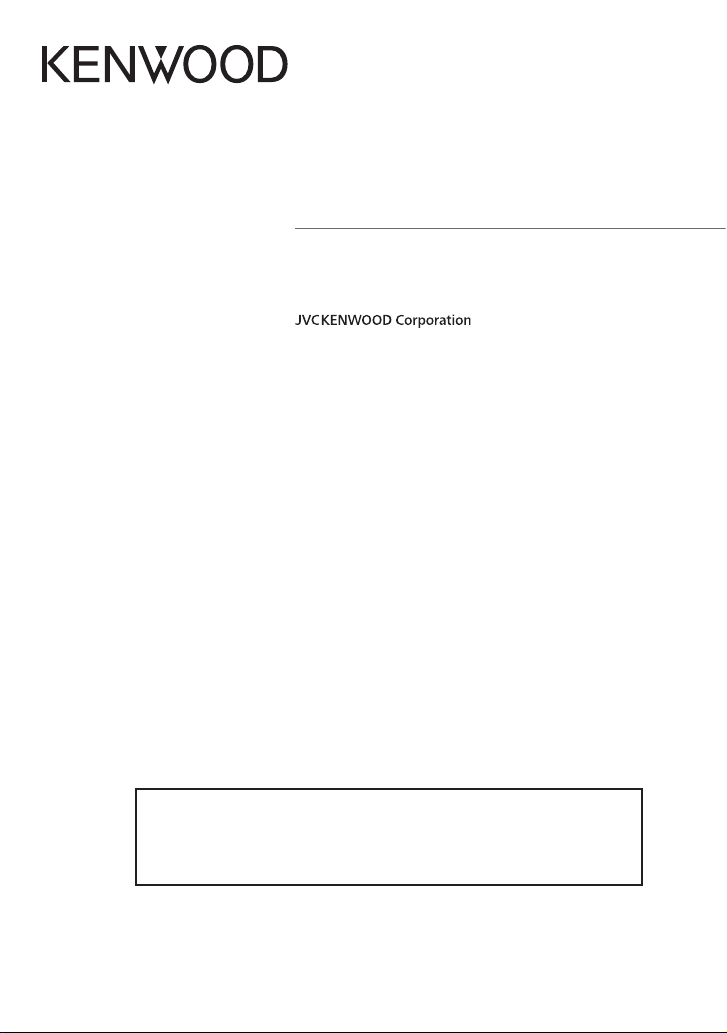
DNN9150DAB
PRIPOJENÝ NAVIGAČNÝ SYSTÉM
Príručka rýchleho spustenia
Systém môžete aktualizovať pripojením USB zariadenia obsahujúceho
aktualizačný súbor.
Ak chcete aktualizovať systém, navštívte stránku
<http://www.kenwood.com/cs/ce/>.
DNN9150DAB_QSG_E_Sk_00 (JKNL)© 2014 JVC KENWOOD Corporation
Page 2
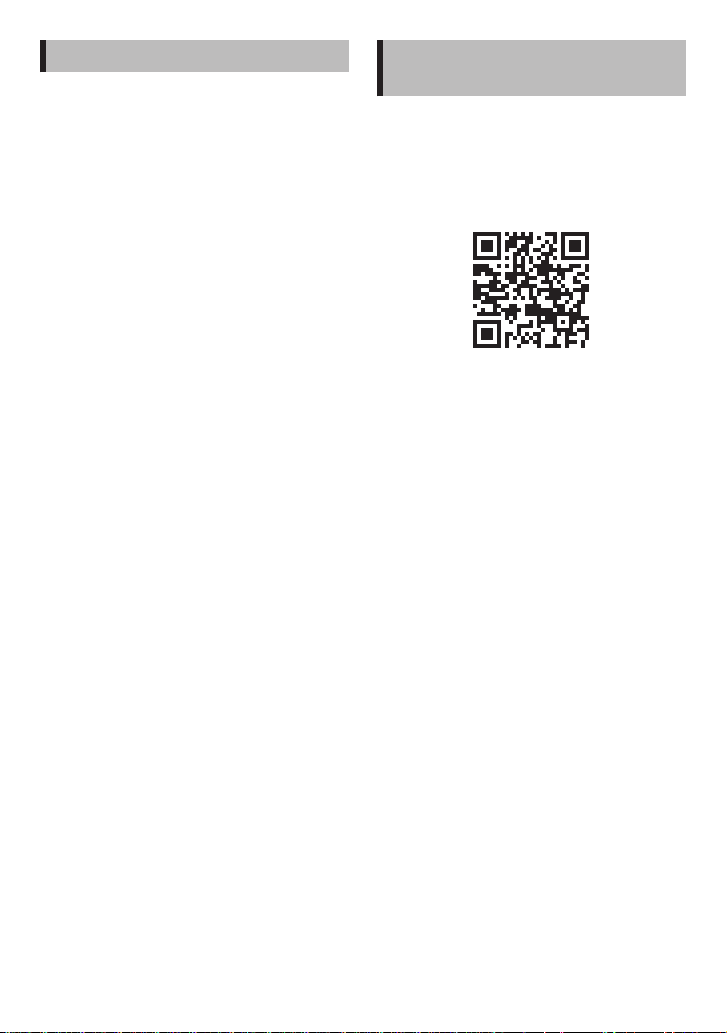
Obsah Informácie opríručke rýchleho
spustenia
Informácie opríručke rýchleho spustenia ...... 2
Preventívne opatrenia ............................................ 3
Bezpečnostné opatrenia adôležité
informácie ................................................................5
Funkcie pripojených systémov ............................6
Prvý krok ...................................................................... 7
Funkcie tlačidiel na prednom paneli ...............10
Spoločné činnosti ................................................... 12
Odpojenie predného panelu ............................. 13
Prihlásenie .................................................................14
Ovládanie zobrazovky Home ............................ 14
Spôsob používania navigačného systému ...15
Spôsob prehrávania hudby.................................17
Spôsob prehrávania lmu ...................................19
Spôsob počúvania rádia.......................................19
Spôsob vykonania telefonického hovoru .....20
Inštalácia ....................................................................21
Nastavenie iPod/iPhone/Android ....................29
Informácie otomto zariadení.............................32
Táto príručka rýchleho spustenia opisuje základné
funkcie tohto zariadenia.
Informácie o funkciách, ktoré nie sú opísané v tejto
príručke, nájdete v príručke s pokynmi na nasledujúcej
webovej lokalite:
http://manual.kenwood.com/edition/im387/
Ak si chcete pozrieť príručku s pokynmi, vyžaduje sa
PC so systémom Microsof t® Windows XP/Vista/7/8
alebo Mac OS X® 10.4, prípadne novší a tak tiež
program Adobe® Reader™ 7.1 alebo Adobe® Acrobat®
7.1, prípadne novší.
Príručka s pokynmi podlieha zmenám pre úpravu
technických údajov a pod. Uistite sa, že na porovnanie
stiahnete aktuálne vydanie príručky s pokynmi.
✎ POZNÁMKA
• Panely uvedené v tejto príručke sú príklady použité
z dôvodu posk ytnutia jasných vysvetlení pre
činnosti. Z tohto dôvodu sa môžu odlišovať od
skutočných panelov.
• V prevádzkových postupoch označuje zát vorka
kláves alebo tlačidlo, ktoré by ste mali použiť.
< >: Označuje názov tlačidiel na paneli.
[ ]: označuje názov dotykových tlačidiel.
2 ñ Slovenčina
Page 3

Preventívne opatrenia
2VAROVANIE
Ñ Zraneniu alebo požiaru zabráňte prijatím
nasledujúcich preventívnych opatrení:
• Ak chcete zabrániť skratu, do vnútra zariadenia
nikdy nedávajte, ani v ňom nenechávajte žiadne
kovové predmet y (ako napríklad mince alebo
kovové nástroje).
• V prípade dlhodobej jazdy sa nepozerajte, ani oči
uprene nezamerajte na displej zariadenia.
• Ak počas montáže zaznamenáte problémy,
poraďte sa s vaším predajcom značky Kenwood.
Ñ Preventívne opatrenia pri používaní tohto
zariadenia
• Po zakúpení voliteľného príslušenstva sa u vášho
predajcu značky Kenwood ubezpečte, že dané
príslušenst vo bude fungovať s vašim modelom
a vo vašej oblasti.
• Môžete zvoliť jazyk na zobrazenie ponúk,
značiek zvukových súborov atď. Pozrite si časť
Nastavenie jazyka (str.118) v príručke
s pokynmi.
• Funkcia Radio Data System alebo Radio Broadcast
Data System nebude fungovať v prípade, že túto
službu na danom mieste nepodporuje žiadna
rozhlasová stanica.
Ñ Ochrana monitora
Z dôvodu ochrany monitora pred poškodením
monitor neovládajte pomocou guličkového pera
ani podobného nástroja s ostrým hrotom.
Ñ Zahmlenie šošovky
Keď v studenom počasí zapnete vykurovanie
vozidla, na šošovke prehrávača diskov v tomto
zariadení sa môže vy tvoriť zarosenie alebo
kondenzácia. Takáto kondenzácia, nazývaná
zarosenie šošovky, môže spôsobiť nemožnosť
prehrávania diskov. V takejto situácii vyberte disk
a počkajte, k ým sa kondenzácia nev yparí. Ak po
chvíli zariadenie stále nefunguje normálne, poraďte
sa s vaším predajcom značky Kenwood.
Ñ Preventívne opatrenia pri manipulácii
sdiskmi
• Nedotýkajte sa záznamového povrchu disku.
• Na disk nelepte lepiacu pásku atď., ani disk
nepoužívajte, keď je na ňom nalepená lepiaca
páska.
• Nepoužívajte príslušenstvo na písanie na disk.
• Pri čistení začnite v strede disku a pokračujte
smerom von.
• Pri vyberaní diskov zo zariadenia disky vyťahujte
horizontálne.
• Ak otvor v strede disku alebo vonkajšia hrana
obsahuje nerovné okraje, disk používajte len
po odstránení nerovných okrajov pomocou
guličkového pera atď.
• Nemôžu sa používať disky, ktoré nie sú okrúhle.
• Disky s priemerom 8 cm (3 palce) sa nemôžu
používať.
• Používať sa nedajú disky so zafarbeným
záznamovým povrchom ani znečistené disky.
• Toto zariadenie dokáže prehrávať len disky CD
s označením
Toto zariadenie možno nebude správne
prehrávať disky bez tohto označenia.
• Disk, pri ktorom nebola vykonaná finalizácia, sa
nedá prehrať. (Informácie o procese finalizácie
nájdete vo vašom zapisovacom programe
a v príručke s pokynmi k vášmu nahrávaciemu
zariadeniu.)
.
Ñ Vymazanie osobných údajov
Pred odovzdaním alebo predajom tohto zariadenia
inej osobe odstráňte údaje, ktoré sú v ňom uložené
(e-maily, záznamy vyhľadávaní a pod.).
Nepreberáme žiadnu zodpovednosť za škody
spôsobené zneužitím nevymazaných údajov.
1. Stlačte tlačidlo <HOME>.
2. Stlačte tlačidlo <MENU>.
3. Dotknite sa tlačidla [Settings].
4. Dotknite sa tlačidla [Backup & Reset].
5. Dotknite sa tlačidla [Factor y data reset].
6. Vložte heslo vlastníka. Dotknite sa tlačidla [Reset].
7. Dotknite sa tlačidla [ERASE].
Slovenčina ñ 3
Page 4
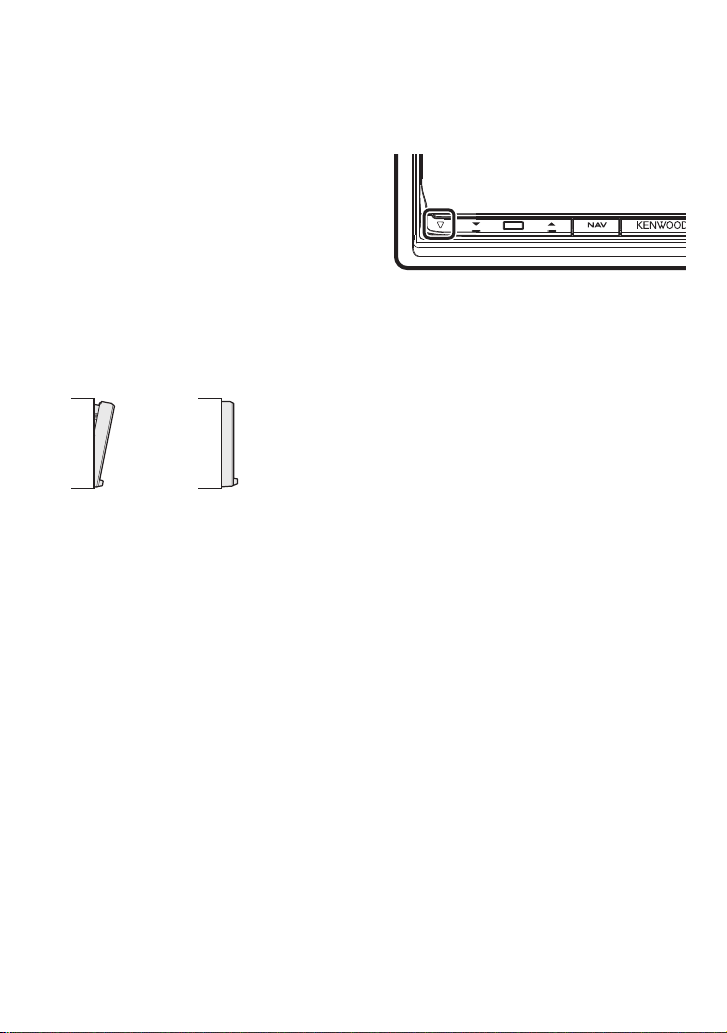
Ñ Získanie signálu GPS
HOME 6
Po prvom zapnutí zariadenia musíte počkať, kým
systém prvýkrát nezíska satelitné signály. Tento
proces môže trvať až niekoľ ko minút. Z dôvodu
rýchleho získania sa ubezpeč te, že je vozidlo
von v otvorenej oblasti, preč od vysokých budov
a stromov.
Potom, ako systém prvýkrát získa satelitné signály,
každé ďalšie získanie satelitov bude rýchlejšie.
Ñ Informácie oprednom paneli
Pri vyberaní zariadenia z krabice alebo pri jeho
montáži sa predný panel môže nachádzať
v zobrazenom uhle (obr. 1). Je to spôsobené
vlastnosťami mechanizmu, ktor ý je súčasťou
zariadenia.
Keď pri prvom zapnutí funguje zariadenie
správne, predný panel sa automaticky presunie do
zobrazenej polohy (uhol úvodného nastavenia)
(obr. 2).
(O br. 1)
(Obr. 2)
Ñ Čistenie zariadenia
V prípade zašpinenia poutierajte čelný panel
tohto zariadenia suchou a jemnou handričkou,
ako napríklad silikónovou handričkou. V prípade
silného znečistenia čelného panelu znečistenie
zotrite handričkou navlhčenou neutrálnym
čistiacim prostriedkom a potom ho znova utrite
čistou jemnou a suchou handričkou.
! UPOZORNENIE
• Priama aplikácia sprejového čistiaceho prostriedku
na zariadenie môže mať vply v na jeho mechanické
časti. Utretie čelného panelu tvrdou handrou alebo
používanie prchavých kvapalín, ako napríklad
riedidla alebo liehu, môže spôsobiť poškriabanie
povrchu alebo odstránenie ochrannej potlače.
Ñ Spôsob resetovania vášho zariadenia
Ak zariadenie alebo pripojené zariadenie
nefunguje správne, zariadenie vynulujte.
1 Stlačte tlačidlo <Reset>.
Zariadenie sa vráti na v ýrobné nastavenia.
✎ POZNÁMKA
• Pred stlačením tlačidla <Reset> odpojte
zariadenie USB. V prípade stlačenia tlačidla
<Reset> s pripojeným zariadením USB môže dôjsť
k poškodeniu údajov uložených v zariadení USB.
Informácie o spôsobe odpojenia zariadenia USB
nájdete v časti Spôsob prehrávania hudby
(str.17).
• Keď zariadenie po v ynulovaní zapnete, zobrazí sa
obrazovka úvodného NASTAVENIA. Pozrite si časť
Prvý k rok (str.7).
4 ñ Slovenčina
Page 5
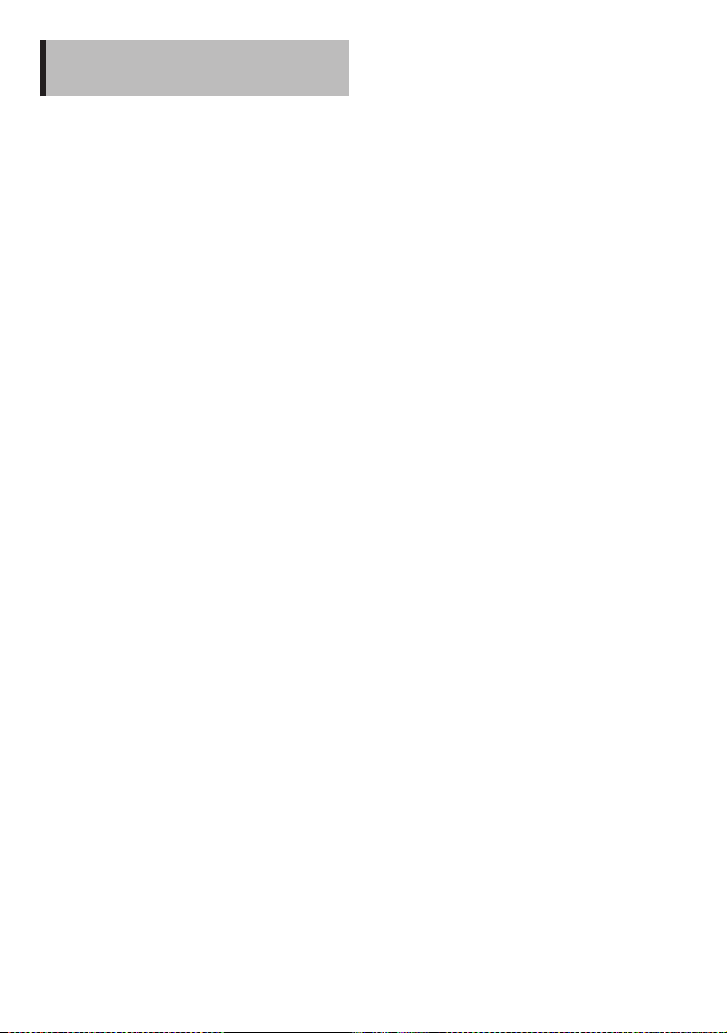
Bezpečnostné opatrenia
adôležité informácie
Tieto informácie si pozorne prečítajte ešte pred
začatím používania navigačného systému pre vozidlá
od spoločnosti Kenwood a dodržiavajte pok yny
v tejto príručke. Spoločnosť Kenwood ani spoločnosť
Garmin nenesie zodpovednosť za žiadne problémy
ani nehody spôsobené nedodržaním pokynov v tejto
príručke.
2VAROVANIE
Nezabránenie nasledujúcim potenciálne
nebez pečným situác iám môže mať za nás ledok
nehodu alebo kolíziu, ktorej následkom môžete
byť smr ť alebo vážne zranenie.
Počas navigácie pozorne porovnávajte informácie
zobrazené v navigačnom systéme so všetkými
dostupnými navigačnými zdrojmi, a to vrátane
informácií na dopravných značkách, vizuálnych
pozorovaní a máp. Z bezpečnostných dôvodov
vyriešte všetky nezhody alebo otázky vždy ešte pred
pokračovaním v navigácii.
Vozidlo vždy ovládajte bezpečným spôsobom.
Nedovoľte, aby navigačný systém počas jazdy odvrátil
vašu pozornosť a vždy úplne vnímajte všetky jazdné
podmienk y. Minimalizujte množstvo času, ktoré počas
jazdy strávite sledovaním obrazovky navigačného
systému a keď je to možné, používajte hlasové výz vy.
Počas jazdy nevkladajte ciele, nemeňte nastavenia ani
nepoužívajte žiadne iné funkcie, ktoré vyžadujú dlhšie
použitie ovládacích prvkov navigačného systému.
Pred pokusom o vykonanie takýchto činností vozidlo
zastavte bezpečným a legálnym spôsobom.
Hlasitosť systému udržiavajte na úrovni, k torá je
dostatočne nízka na to, aby ste počas jazdy počuli
vonkajšie zvuky. Ak nepočujete vonkajšie zvuky,
možno nebudete vedieť správne reagovať pri
dopravných situáciách. Môže to spôsobiť vznik nehôd.
Navigačný systém nebude správne zobrazovať
aktuálnu polohu vozidla pri prvom použití po
zakúpení alebo v prípade odpojenia batérie vozidla.
Satelitné signály GPS sa budú ale prijímať už čoskoro
a zobrazí sa správna poloha.
Dávajte pozor na okolitú teplotu. Používanie
navigačného systému v ex trémnych teplotách môže
viesť k poruche alebo poškodeniu. Taktiež si všimnite,
že zariadenie môžu poškodiť silné vibrácie, kovové
predmety alebo voda, ktorá sa dostane do vnútra
zariadenia.
2UPOZORNENIA
Nezabránenie nasledujúcim potenciálne
nebez pečným situác iám môže mať za nás ledok
zranen ie alebo majetkové škody.
Navigačný systém je navrhnutý na posk ytovanie
návrhov pre trasu. Do úvahy neberie cestné uzávery
ani cestné podmienky, poveternostné podmienky
ani iné faktory, ktoré môžu mať počas jazdy vply v na
bezpečnosť alebo načasovanie.
Navigačný systém používajte len ako pomôcku pri
navigácii. Navigačný systém sa nepokúšajte používať
na žiadny účel, ktorý vyžaduje presné meranie smeru,
vzdialenosti, polohy alebo topografie.
Globálny polohovací systém (GPS) prevádzkuje
vláda USA, ktorá výhradným spôsobom znáša
zodpovednosť za jeho presnosť a údržbu. Vládny
systém podlieha zmenám, ktoré môžu mať vplyv na
presnosť a výkon všetkých zariadení GPS, a to vrátane
navigačného systému. Aj keď je navigačný systém
presným navigačným zariadením, všetky navigačné
zariadenia je možné používať alebo interpretovať
nesprávne a môžu sa teda stať nebezpečnými.
DÔLEŽITÁ INFORMÁCIA
Ñ Zachovanie batérie vozidla
Tento navigačný systém môžete používať, keď je
kľúč zapaľovania otočený do polohy ON alebo ACC.
Z dôvodu zachovania batérie ho ale používajte pri
zapnutom motore vždy, keď je to možné. Dlhodobé
používanie navigačného systému pri vypnutom
motore môže spôsobiť vybitie batérie.
Ñ Informácie oúdajoch mapy
Jedným z cieľov spoločnosti Garmin je poskytovať
zákazníkom najúplnejšie a najpresnejšie kartografické
údaje, ktoré máme dostupné, a to za primeranú cenu.
Používame kombináciu vládnych a súkromných
zdrojov údajov, ktoré označujeme v produktovej
literatúre a autorskoprávnych hláseniach, ktoré sa
zákazníkom zobrazujú. Prakticky všetky zdroje údajov
obsahujú istú mieru nepresných alebo neúplných
údajov. V niektor ých krajinách sú úplné a presné
informácie máp buď nedostupné alebo neúmerne
drahé.
Slovenčina ñ 5
Page 6
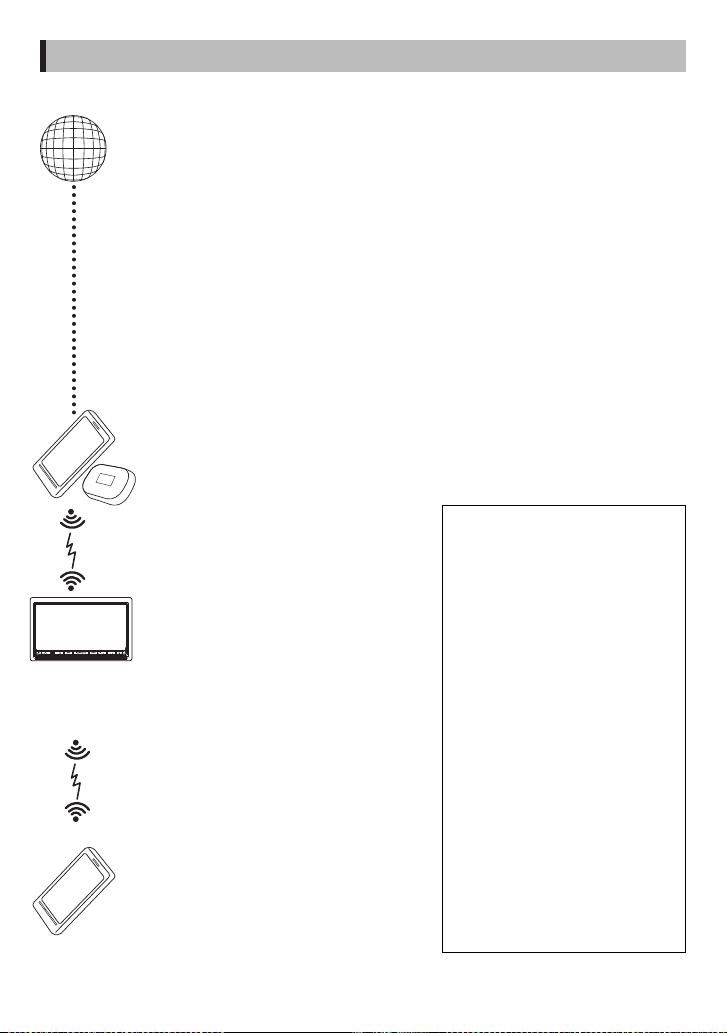
Funkcie pripojených systémov
Po pripojení tohto systému ksieti internet môžete využívať rozličné služby.
Ñ Spolupráca swebovou lokalitou Route Collector
• Do tohto navigačného systému je možné vložiť ciele a trasy nastavené v počítači.
• Je možné zaznamenať trasy, ktoré ste prešli, a skladby, ktoré ste počúvali.
• Po nahratí hudobných súborov do schránky Dropbox a v ytvorení zoznamu prehrávania
na webovej lokalite Route Collector môžete počúvať hudbu kdekoľvek prostredníctvom
streamovania bez fyzického umiestnenia hudobných súborov do tohto zariadenia.
• Prevod reči na text (ST T) a textu na reč (TTS).
Ñ Využívanie internetových služieb
• Služba bezdrôtového prenosu, ako je Aupeo!.
• Internetové služby ako e-mail a sociálne siete, ako sú Facebook a Twitter.
• Informačné služby (počasie, dopravné informácie, RSS atď.).
Ñ 4G, 3G, LTE alebo EDGE
Ñ Bezdrôtový prístupový bod
• Pripojenie k sieti internet využitím funkcie
tethering inteligentného telefónu alebo
internetového zariadenia.
✎ Poznámky
Ñ Wi- Fi (11n /g/b)
Ñ Okonte
• Ak chcete využívať internetové služby
HOME 6
prostredníctvom tohto systému, musíte si
vyt voriť konto na webovej lokalite Route
Collec tor.
• Okrem konta vlastníka si môžete zaregistrovať
až štyri kontá používateľa.
• Takisto môžete využívať konto hosťa.
• Využívaním viacer ých kont môžete zabezpečiť
ochranu osobných údajov pri používaní funkcií
e-mailu alebo sociálnych sietí.
Ñ Wi-Fi hotspot
• Toto zariadenie sa zmení na bezdrôtový
prístupový bod a v y sa môžete tešiť z hudby
a videa v inteligentnom telefóne pripojenom
prostredníctvom bezdrôtovej siete Wi-Fi
Kenwood Wireless Link.
Nasledujúce funkcie môžete používať
po dobu 2 roky po zaregistrovaní
konta vlastníka. Pri ďalšom využívaní
sa uplatňuje poplatok za používanie.
Podrobnosti nájdete na webovej lokalite
Route Collector. http://www.routecollector.com/
• Počasie (od INRIX)
• Doprava (od INRIX)
• Dynamické parkovanie (od INRIX)
• Ceny pohonných hmôt (od INRIX)
• Dopravná kamera v reálnom čase (od
INRIX)
• Movie Show Times (od WWM)
• TTS (Nuance)
• STT (Nuance)
Ak chcete využívať nasledujúce služby,
je potrebné zaregistrovať príslušný
poplatok alebo platené konto.
• Aplikácia AUPEO!
• Facebook
• Twi tte r
• Dropbox
6 ñ Slovenčina
Page 7
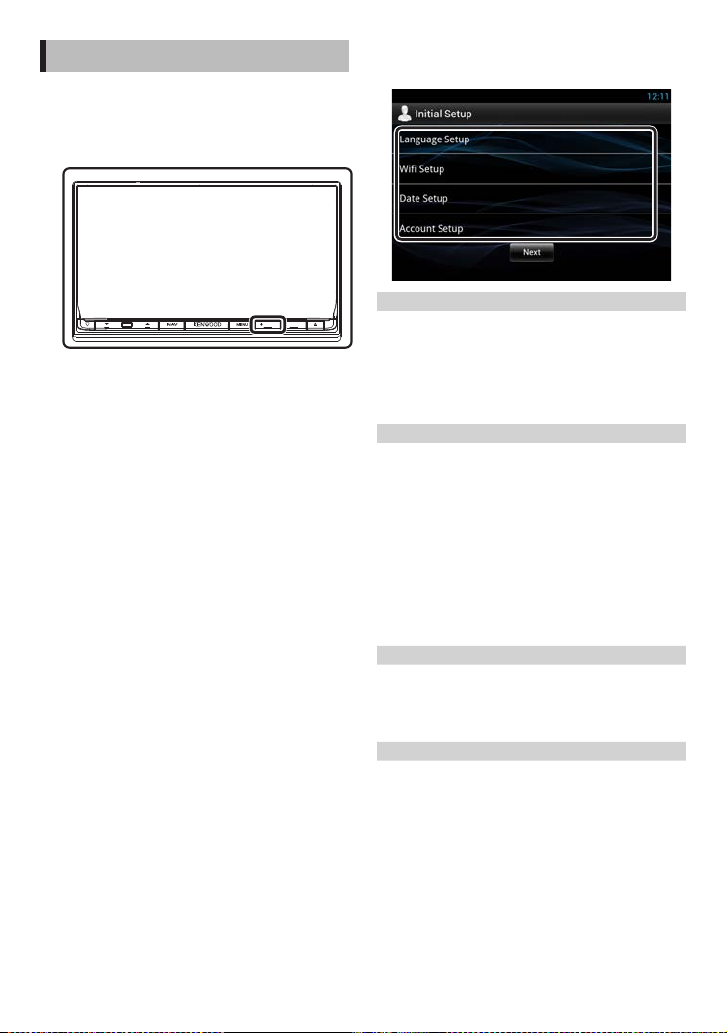
Prvý krok
Zapnite zariadenie apred používaním vykonajte
niekoľko krokov nastavenia.
1 Stlačte tlačidlo <8HOME>.
HOME 6
Zariadenie je zapnuté.
Vypnutie zariadenia:
Na 1 sekundu stlačte tlačidlo <8H OME>.
✎ POZNÁMKA
• Obrazovka „Initial setup“ (Úvodné nastavenie) sa
zobrazí aj pri vynulovaní zariadenia.
2 Dotknite sa zodpovedajúceho tlačidla
anastavte položku.
Language Setup (Nastavenie jazyka)
Zvoľte jazyk, ktor ý sa má používať na displeji (GUI)
a na vkladanie textu. Predvolené nastavenie je
„English (United States)“.
1) Dotknite sa tlačidla [Language Setup]
(Nastavenie jazyka).
2) Zo zoznamu v yberte jazyk.
WiFi Setup (Nastavenie siete WiFi)
Upravte nastavenia pripojenia k bezdrôtovej sieti
Wi-Fi.
1) Dotknite sa tlačidla [WiFi Setup] (Nastavenie
siete WiFi).
2) Posuňte posúvač Wi-Fi na ON (ZAP.).
3) Dotknite sa tlačidla [Wi-Fi].
4) Zo zoznamu z voľte bezdrôtový prístupový bod,
ktorý chcete zaregistrovať.
5) Vložte heslo.
6) Dotknite sa tlačidla [Connect].
Po nastavení stlačte tlačidlo < 6 >.
Date Setup (Nastavenie dátumu)
Nastavte dátum a čas.
1) Dotknite sa tlačidla [Date Setup] (Nastavenie
dátumu).
Po nastavení stlačte tlačidlo < 6 >.
Account Setup (Nastavenie konta)
Nastavte informácie o používateľovi tohto
zariadenia.
1) Dotknite sa tlačidla [Account Setup] (Nastavenie
konta).
Pozrite si časť Ty py ko nt, Vy tvorenie kont a
používateľa a Nastavenie konta vlastníka.
Slovenčina ñ 7
Page 8
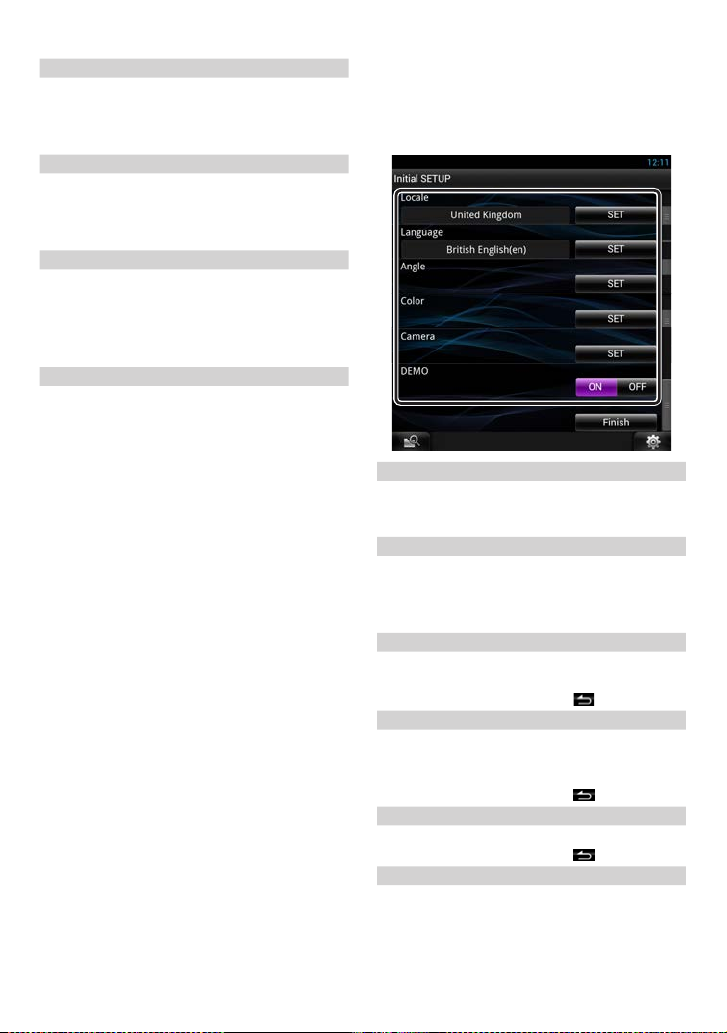
Ty py ko nt
Správca
Ako správca môžete v ytvoriť konto vlastníka
a vykonať úvodné nastavenie.
Ak ste si nevytvorili konto vlastníka, môžete sa
prihlásiť do systému.
Hosť
Konto pre hostí, ak ými sú napríklad priatelia.
Hostia môžu ovládať toto zariadenie, nemôžu však
využívať funkcie súvisiace s e-mailom, sociálnymi
sieťami a webovou lokalitou Route Collector.
Vlastník
Konto pre osobu, k torá spravuje toto zariadenie.
Vlastník môže využívať funkcie týkajúce sa e-mailu,
sociálnych sietí a webovej lokality Route Collector.
Môžete zaregistrovať používateľov, napríklad členov
svojej rodiny.
Používateľ
Konto pre používateľa tohto zariadenia.
Používateľ môže v yužívať funkcie týkajúce sa
e-mailu, sociálnych sietí a webovej lokality Route
Collec tor.
Môžete zaregistrovať až 4 kontá používateľa.
Vytvorenie konta používateľa
✎ Príprava
• Ak sa chcete zaregistrovať na webovej lokalite Route
Collector ako používateľ, potrebujete e-mailovú
adresu.
• Môžete sa zaregistrovať prostredníc tvom internetu.
http://www.route-collector.com/
• Tento krok môžete preskočiť, ak ste sa už
zaregistrovali na webovej lokalite Route Collector.
1) Dotknite sa tlačidla [Create Account].
2) Vlož te informácie o konte.
Nemôžete zaregistrovať konto, ktoré sa už
používa. Zaregistrujte konto s iným náz vom.
3) Dotknite sa tlačidla [OK].
Konto je dočasne zaregistrované na webovej
lokalite Route Collector.
4) Aktivujte konto.
Na zaregistrovanú e-mailovú adresu sa odošle
potvrdzovací e-mail. Otvorením uvedenej
adresy URL dokončite registráciu konta.
Nastavenie konta vlastníka
1) Dotknite sa tlačidla [Set Owner Account].
2) Vlož te informácie o konte.
Vložte informácie zaregistrované na webovej
lokalite Route Collector.
3) Dotknite sa tlačidla [OK].
3 Dotknite sa tlačidla [Next].
4 Dotknite sa zodpovedajúceho tlačidla
anastavte položku.
Locale (Lokalizácia)
Zvoľte krajinu pre navigačný systém.
Nastaví sa jazyk, jednotka vzdialenosti a merná
jednotka paliva.
Language (Jazyk)
Vyberte jazyk, ktor ý sa bude používať pre ovládaciu
obrazovku a položky nastavenia. Predvolené
nastavenie je „British English (en)“.
Po nastavení sa dotknite tlačidla [Enter].
Angle (Uhol)
Nastavte polohu monitora. Predvolené nastavenie
je „0“.
Po nastavení sa dotknite tlačidla [
Color (Farba)
Nastavte farbu osvetlenia obrazovky a tlačidiel.
Môžete vybrať, či chcete vykonať funkciu meniacej
sa farby a nastaviť menenie farby.
Po nastavení sa dotknite tlačidla [
Camera
Nastavte parametre pre kameru.
Po nastavení sa dotknite tlačidla [
DEMO
Umožňuje nastavenie predvádzacieho režimu.
Predvolené nastavenie je „ON“ (ZAP.).
].
].
].
8 ñ Slovenčina
Page 9
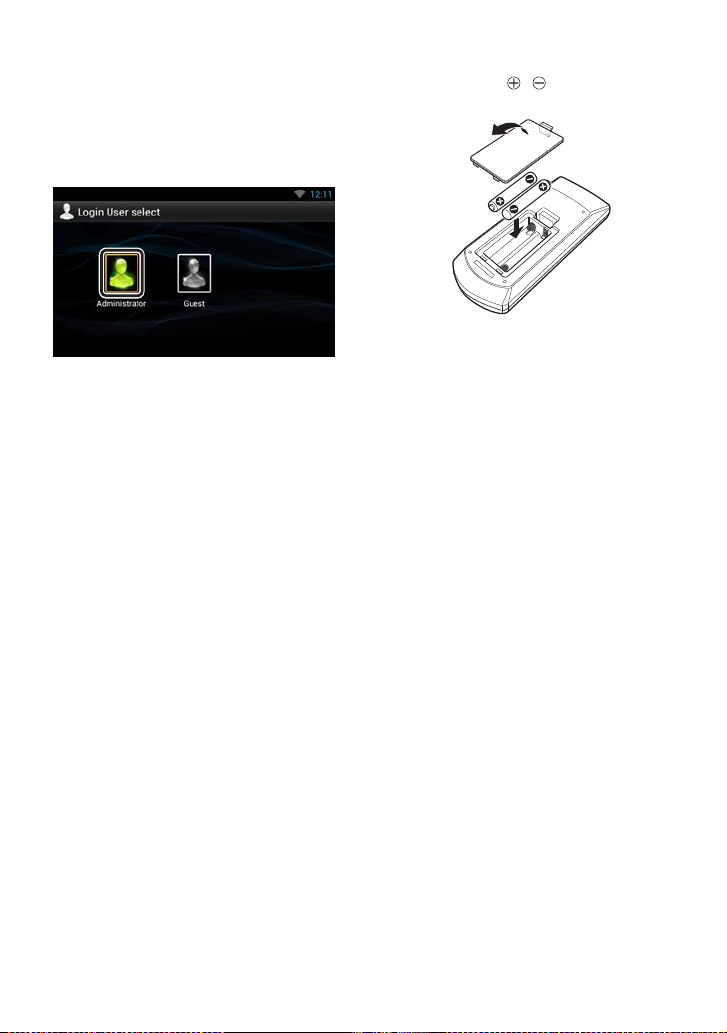
5 Dotknite sa tlačidla [Finish].
✎ POZNÁMKA
• Podrobnosti o činnostiach pre jednotlivé nastavenia
nájdete v príručke s pokynmi.
6 Dotknite sa tlačidla [Administrator]
(správca) alebo [Owner] (vlastník).
Ñ Spôsob prípravy diaľkového ovládania
Dve batérie veľ kosti „AAA“/„R03“ vložte správne
nasmerovanými pólmi
vyobrazenie vo vnútri obalu.
a a dodržiavajte pritom
! UPOZORNENIE
• Diaľkové ovládanie dajte na miesto, kde sa počas
brzdenia alebo iných činností nebude pohybovať.
Vprípade spadnutia diaľkového ovládania
ajeho zablokovania pod pedálmi môže vzniknúť
nebezpečná situácia.
• Batériu nenechávajte vblízkosti ohňa ani pod
priamym slnečným svetlom. Vopačnom prípade
môže dôjsť kpožiaru, v ýbuchu alebo nadmernej
tvorbe tepla.
• Batériu nenabíjajte, neskratujte, nezohrievajte,
ani ju nedávajte do otvoreného ohňa. Takéto
konanie môže spôsobiť únik kvapaliny zbatérie.
Vprípade, že sa vy tečená kvapalina dostane do
kontaktu sočami alebo na oblečenie, postihnutú
oblasť okamžite vypláchnite vodou aporaďte sa
slekárom.
• Batériu umiestnite mimo dosah detí. Vmálo
pravdepodobnom prípade, keď dieťa batériu
prehltne, sa okamžite poraď te slekárom.
Slovenčina ñ 9
Page 10
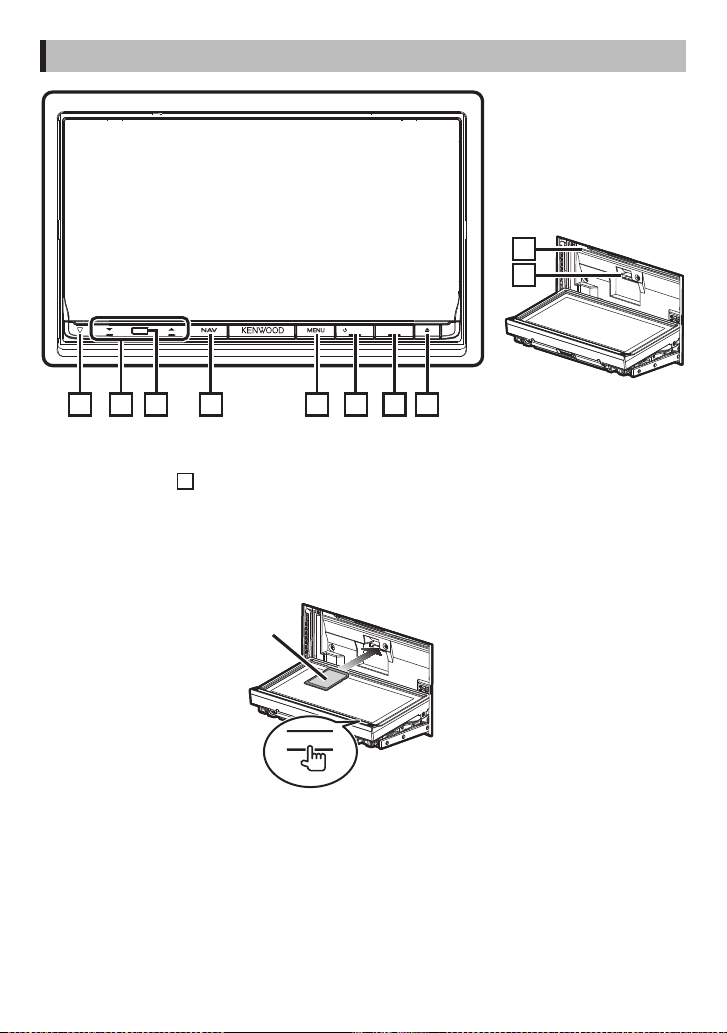
Funkcie tlačidiel na prednom paneli
8
HOME 6
1 4 5 6 7 82 3
9
10
Ñ Spôsob vloženia karty SD
1) Stlačte tlačidlo
Panel sa úplne otvorí.
2) Uchopte kartu SD tak, ako je znázornené na obrázku vpravo, a zasuňte ju do otvoru tak, aby zacvakla.
<
G> na 1 sekundu.
Vysunutie karty:
Kartu stláčajte, pokým necvakne a potom dajte z karty preč váš prst.
Karta v yskočí, takže ju môžete prstami vytiahnuť.
Potlačená
strana
0
10 ñ Slovenčina
Page 11
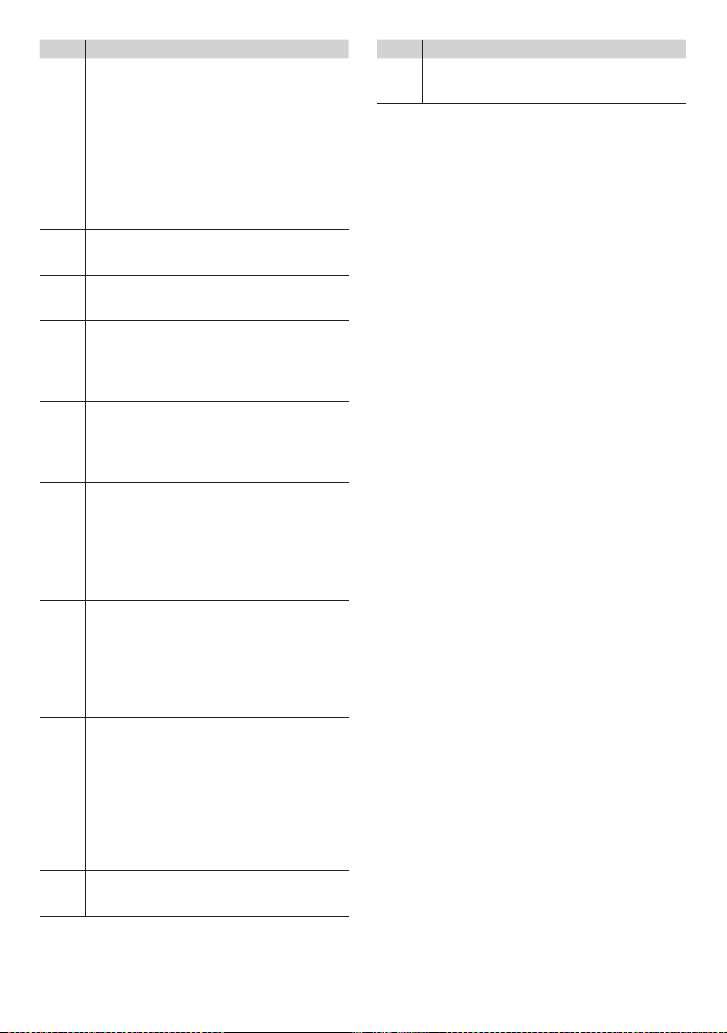
Nie. Názov/pohyb
s(Vynulovať)
1
• Ak zariadenie alebo pripojené zariadenie
nefunguje správne, zariadenie sa po
stlačení tohto tlačidla vráti k pôvodným
nastaveniam (Príručk a spokynmi
str.143).
• Ak funkciu SI zapnete, tento indikátor
bude po vypnutí zapaľovania vozidla
blikať (Prí ručka spokynm i str.118 ).
R, S(Hlasitosť)
2
• Nastavuje hlasitosť.
Snímač diaľkového ovládania
3
• Prijíma signál diaľkového ovládania.
NAV
4
• Zobrazuje obrazovku navigácie.
• Stlačením na 1 sekundu vypnete
obrazovku.*
MENU
5
• Zobrazuje obrazovku možností ponuky.
• Stlačenie na 1 sekundu prepína v ýstupné
zdroje AV.
HOME
6
• Zobrazuje obrazovku Home (str.14).
• Stlačením na 1 sekundu vypnete
napájanie.
• Keď je napájanie vypnuté, zapne
napájanie.
6 (Späť )
7
• Návrat na predchádzajúcu zobrazenú
obrazovku.
• Stlačením na 1 sekundu zobrazíte
obrazovku funkcie použitia bez rúk
(Príruč ka spokynmi str.108 ).
G (Vysunúť)
8
• Vysunie disk.
• Keď je panel otvorený, stlačením panel
zatvoríte a stlačením na 1 sekundu nasilu
vysuniete disk.
• Keď je panel zatvorený, stlačením na 1
sekundu panel úplne otvoríte do polohy
otvoru na kartu SD.
Otvor na vloženie disku
9
• Otvor na vloženie diskového média.
Nie. Názov/pohyb
Otvor na k artu SD
p
• Otvor na vloženie karty SD.
* Funkciu tlačidla [NAV] (Nav igácia) je možné zmen iť na funkciu
pohľadu k amery. (Príručka s p okynmi st r.117)
Slovenčina ñ 11
Page 12
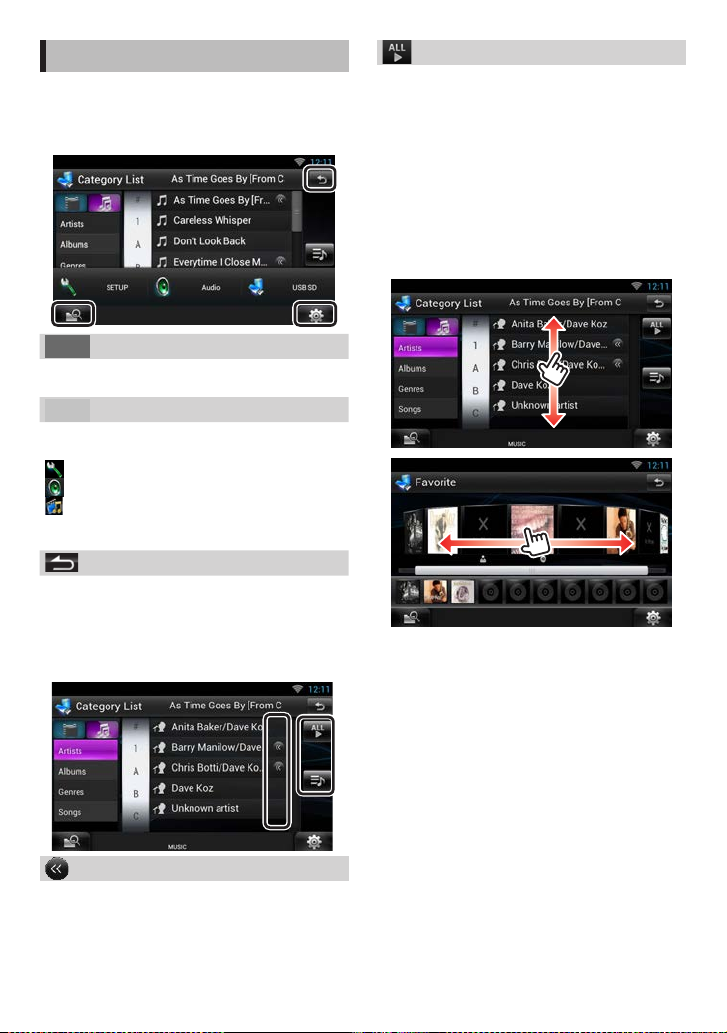
Spoločné činnosti
Ñ Všeobecné
Existuje niekoľko funkcií, k toré môžete ovládať na
väčšine obrazoviek.
(Vyhľadávanie rozličných médií)
Dotykom zobrazíte obrazovku vyhľadávania
rozličných médií.
(Rýchla ponuka)
Dotykom zobrazíte r ýchlu ponuku. Obsah ponuky
je nasledovný.
: Zobrazuje obrazovku ponuky NASTAVENIA.
: Zobrazuje obrazovku ponuky ovládania zvuku.
: Zobrazuje obrazovku ovládania aktuálneho
zdroja. Funkcia ikony sa odlišuje v závislosti od
zdroja.
(NÁVR AT)
Návrat na predchádzajúcu obrazovku.
Ñ Obrazovka zoznamu
Na obrazovkách zoznamu väčšiny zdrojov sa
nachádza niekoľko tlačidiel spoločných funkcií.
atď.
Tu sa zobrazujú dotykové tlačidlá s rôznymi
funkciami.
Zobrazené tlačidlá sa odlišujú v závislosti od
aktuálneho zdroja zvuku, stavu atď.
Príklady nájdete v príručke s pokynmi v časti
Obrazovka zoznamu (str.24).
Ñ Posúvanie pohybom prsta
Obrazovku zoznamu môžete posúvať pohybom
prsta na obrazovke smerom hore/dole alebo
doprava/doľava.
(Posúvanie)
Dotykom posúvate text na obrazovke.
12 ñ Slovenčina
Page 13

Odpojenie predného panelu
Predný panel môžete zdôvodu zabránenia krádeži
odpojiť.
1 Stlačením tlačidla <0> na 1 sekundu
otvorte predný panel.
Panel potom odpojte tak, ako je uvedené na
nákresoch dole.
3
2
1
4
Po odpojení
1) Panel vložte do ochranného vrecka, ktoré sa
dodáva so zariadením.
✎ POZNÁMKA
• Pripojovacia platňa sa automaticky zatvorí približne
10 sekúnd po uvoľnení predného panelu. Panel
odpojte ešte predtým, ako sa to stane. Zhoršeniu
stavu zabránite tak, že sa prstami nebudete dot ýkať
pripojovacích svoriek na zariadení a čelnom paneli.
• Ak sa pripojovacie svorky na zariadení alebo čelnom
paneli znečistia, utrite ich čistou jemnou a suchou
handričkou.
• Informácie o pripojení panelu nájdete v časti
Pripojenie predného panelu (str. 23).
Slovenčina ñ 13
Page 14

Prihlásenie
1 Stlačením tlačidla <HOME> zapnete
napájanie.
2 Zvoľte používateľa na prihlásenie.
3 Vložte heslo.
(Heslo)
Vložte zaregistrované heslo.
Ak zvolíte používateľa Správca alebo Hosť, táto
obrazovka sa nezobrazí.
[Auto Login?]
Označením tohto začiarkavacieho políčka povolíte
automatické prihlásenie do systému.
[Login]
Prihlásenie do systému.
✎ POZNÁMKA
• Ak zabudnete heslo, môžete si nové heslo vy tvoriť
na webovej lokalite Route Collector. http://ww w.
route-collector.com/
Ovládanie zobrazovky Home
1 Stlačením tlačidla <HOME> zobrazte
obrazovku Home.
2 Panel Služby, Médiá, Spúšťač zdrojov
alebo Sieťový obsah zvoľte posúvaním
obrazovky prstom doľava alebo doprava.
1 Panel Služby
Miniaplikácia Počasie: Zobrazuje predpoveď počasia
pre zvolený región.
Miniaplikácia Sieť: Zobrazuje SNS alebo RSS.
2 Panel Médiá
Práve sa prehráva: Zobrazuje názov prehrávanej
skladby alebo rozhlasovej stanice, umožňuje
vykonávať jednoduché operácie.
Miniaplikácia Fotorámik: Zobrazuje fotografický
rámček, v ktorom sa zobrazujú fotografie.
3 Panel Spúšťač zdrojov
Umožňuje zvoliť zdroj.
4 Panel Sieťový obsah
Umožňuje zvoliť sieťovú aplikáciu.
Ñ Panel Spúšťač zdrojov
14 ñ Slovenčina
Page 15

(Skra tka)
1
2
3
4
5
1
2
3
4
5
Umožňuje zaregistrovanie často používaných
zdrojov a aplikácií, aby ste ich mohli spustiť r ýchlo.
(Zoznam všetkých zdrojov)
Zobrazuje všetky zdroje.
Zoznam všetkých zdrojov
(Zoznam všetkých zdrojov)
Obrazovku zoznamu môžete posúvať prstom
smerom hore/dole.
(Home)
Návrat na panel Spúšťač zdrojov.
Presunutie alebo odstránenie ikony na
paneli Spúšťač zdrojov
1) Dotknite sa tlačidla [ ] na paneli Spúšťač
zdrojov.
2) Podržaním ikony stlačenej zobrazíte
obrazovku panela Spúšťač zdrojov.
3) Potiahnite ikonu na prázdne miesto.
Spôsob používania navigačného systému
1 Navigačnú obrazovku zobrazte stlačením
tlačidla <NAV>.
2 Želanú funkciu použite na obrazovke
hlavnej ponuky.
Sila satelitu GPS.
Nájde cieľ.
Zobrazí mapu.
Použije aplikácie, ako napríklad ecoRoute
a Help (Pomocník).
Upraví nastavenia.
1) Podržte ikonu stlačenú.
2) Potiahnite ikonu na požadované miesto
alebo do koša.
Pridanie ikony skratky na panel
Spúšťač zdrojov
✎ POZNÁMKA
• Doplnkové informácie o používaní navigačného
systému získate v pomocníkovi. Ak chcete zobraziť
aplikáciu Help (Pomocník), dotknite sa tlačidla
[Apps] a potom tlačidla [Help] (pomocník).
Slovenčina ñ 15
Page 16

• Ak chcete získať ďalšie informácie o navigačnom
1
2
3
4
5
689
7
1
2
3
4
5
6
7
8
9
systéme, stiahnite si najnovšiu verziu príručky
vlastníka, ktorá sa nachádza na lokalite manual.
kenwood.com/edition/im387
3 Vložte váš cieľ aspustite navádzanie.
Vyhľadanie zaujímavých miest
1) Dotknite sa tlačidla [Where To?].
2) Vyberte kategóriu a podkategóriu.
3) Vyberte cieľ.
4) Dotknite sa tlačidla [Go!].
✎ POZNÁMKA
• Ak chcete vložiť písmená náz vu, dotknite sa pruhu
vyhľadávania a napíšte tieto písmená.
4 Vašu trasu sledujte až do cieľa.
✎ OZNÁMENIE
• Funkcia ikony r ýchlostného obmedzenia má len
informačný účel anenahrádza zodpovednosť
vodiča za dodržiavanie všetk ých uverejnených
značiek r ýchlostného obmedzenia aneustále
používanie bezpečného úsudku počas jazdy.
Spoločnosti Garmin aJVCKENWOOD nepreberajú
zodpovednosť za žiadne pokuty ani predvolania,
ktoré môžu vyplynúť znedodržiavania platných
dopravných predpisov adopravného značenia.
Vaša trasa je označená alovou farbou. Počas jazdy
vás bude navigačný systém navádzať do vášho
cieľa pomocou hlasov ých výziev, šípok na mape
apokynmi vhornej časti mapy. Ak sa odchýlite od
pôvodnej trasy, navigačný systém trasu prepočíta.
V prípade dostupnosti zobrazuje stránku
nasledujúcej odbočky alebo stránku zobrazenia
križovat ky.
Zobrazuje stránku zoznamu odbočiek.
Zobrazuje stránku Kde sa nachádzam?.
Zastaví aktuálnu trasu.
Zobrazí dopravné informácie na trase.
Návrat do hlavnej ponuky.
Zobrazuje rôzne polia údajov.
Zobrazuje počítadlo trasy.
Zobrazí ďalšie možnosti.
✎ POZNÁMKA
• Dotknutím sa a potiahnutím mapy zobrazíte na
mape inú oblasť.
• Počas jazdy na hlavných cestách sa môže zobraziť
ikona rýchlostného obmedzenia.
Pridanie zastavenia
1) Počas navigácie po trase sa dotknite tlačidla
] a potom sa dotknite tlačidla [ Where
[
To?].
2) Vyhľadajte doplnkové zastavenie.
3) Dotknite sa tlačidla [Go!].
4) Ak chcete pridať túto zastávku pred konečný
cieľ, dotknite sa tlačidla [Add to Active Route]
(Pridať na aktívnu trasu).
Použitie obchádzky
1) Počas navigácie po trase sa dotknite tlačidla
].
[
2) Dotknite sa tlačidla [
].
Ñ Ostatné funkcie
Manuálne vyhnutie sa premávke na
vašej trase
1) Na mape sa dotknite ikony premávky.
2) Dotknite sa tlačidla [Traffic On Route].
3) V prípade potreby zobrazte iné dopravné
obmedzenia na vašej trase dotknutím
a šípok.
4) Dotknite sa tlačidla [
sa).
] > [Avoid] (Vyhnúť
Zobrazenie mapy premávky
1) Mapa premávky zobrazuje farebne označený
tok premávky a obmedzenia v blízkosti.
Informácie opremávke
✎ OZNÁMENIE
• Dopravný servis nie je dostupný
vniektorých oblastiach alebo krajinách.
• Spoločnosti Garmin aJVCKENWOOD
16 ñ Slovenčina
Page 17

nepreberajú zodpovednosť za presnosť
aaktuálnosť dopravných informácií.
• Tento navigačný systém umožňuje
prijímanie dopravných informácií
prostredníctvom vstavaného prijímača
dopravných informácií alebo predplatenej
služby INRIX Trac Service. Aby bolo možné
prijímať dopravné informácie, prijímač
dopravných informácií sa musí nachádzať
vdosahu stanice vysielajúcej dopravné
informácie. Predplatné dopravných
informácií sa automaticky aktivuje potom,
ako váš navigačný systém získa satelitné
signály, zatiaľ čo prijíma dopravné signály
od poskytovateľa služby. Kedykoľvek je
možné pridať ďalšie predplatené služby.
Ďalšie informácie oprijímačoch dopravných
informácií apokr ytých oblastiach nájdete
na lokalite www.garmin.com/kenwood.
Aktualizácia softvéru
Ak chcete aktualizovať sof tvér navigačného
systému, musíte mať kartu SD, veľkokapacitné
úložné zariadenie USB a internetové pripojenie.
1) Prejdite na stránku ww w.garmin.com/
kenwood.
2) Nájdite váš model a vyberte položky
[Software Updates] > [Download].
3) Prečítajte si a prijmite podmienk y licenčnej
zmluvy na softvér.
4) Inštaláciu aktualizácie softvéru dokončite
podľa pok ynov na webovej lokalite.
Aktualizácia máp
Aktualizované údaje mapy môžete zakúpiť od
spoločnosti Garmin, prípadne o podrobnosti
požiadajte vášho predajcu značky Kenwood
alebo servisné stredisko spoločnosti Kenwood.
1) Prejdite na stránku ww w.garmin.com/
kenwood.
2) Pre vaše zariadenie značky Kenwood vyberte
tlačidlo [Order Map Updates].
3) Mapu aktualizujte podľa pokynov webovej
lok ality.
Spôsob prehrávania hudby
Zvukové súbor y môžete prehrávať zhudobných
diskov CD, diskových médií, úložných zariadení USB
azariadení iPod.
✎ POZNÁMKA
• Podrobnosti o prehrávateľných formátoch súborov,
formátoch médií, modeloch zariadenia iPod atď.
nájdete v príručke s pokynmi. (str.144)
• Na pripojenie so zariadením iPod/iPhone/Android
je potrebné nastavenie. Informácie nájdete v časti
Nastavenie iPod/iPhone/Android (str.29).
1 Médium, ktoré chcete prehrať, pripojte
tak, ako je uvedené dole.
Disk
1) Na otvorenie predného panelu stlačte
tlačidlo <G>.
2) Zo otvoru vložte disk.
Panel sa automaticky zat vorí a spustí sa
prehrávanie.
0
Vysunutie disku:
1) Stlačte tlačidlo <G>.
Zariadenie iPod, USB
1) Zariadenie pripojte pomocou každého kábla.
Prehrávanie sa spustí.
Odpojenie zariadenia:
1) Stlačte tlačidlo [G] na obrazovke a odpojte
zariadenie od kábla.
✎ POZNÁMKA
• Používa sa, keď nastavujete pripojenie iPod/iPhone
pomocou kábla.
Slovenčina ñ 17
Page 18

Karta SD
1) Stlačením tlačidla <G> na 1 sekundu otvorte
predný panel.
2) Kartu SD držte tak, ako je uvedené na nákrese
dole, a zasúvajte ju do otvoru, pokým
necvakne.
Prehrávanie sa spustí.
0
Vybratie:
1) Kartu stláčajte, pokým necvakne a potom
dajte z karty preč váš prst.
Karta v yskočí, takže ju môžete prstami
vytiahnuť.
2 Hudbu, ktorú počúvate, ovládajte na
obrazovke ovládania zdroja.
Nasledujúce symboly označujú tlačidlá na
obrazovke.
Funkcie tlačidiel sú rovnaké aj napriek tomu, že
počúvate iný zdroj.
A B alebo posúvanie kurzora
vstrednom pruhu
Rýchle pretáčanie smerom dopredu alebo
rýchle pretáčanie smerom dozadu (len
diskové médium CD, zariadenie USB, kar ta SD):
Opakovanie aktuálneho obsahu.
Prehrávanie všetkého obsahu v náhodnom
poradí.
✎ POZNÁMKA
• Informácie o ostatných činnostiach nájdete
v príručke s pokynmi.
• Ak sa v multifunkčnom pruhu nezobrazuje želané
tlačidlo, ponuku prepnite dotknutím sa tlačidla
].
[
3 Vyhľadajte stopu/súbor, ktorý chcete
počúvať.
Vyhľadávanie vzozname
1) Dotknite sa stredu obrazovk y.
Zobrazí sa zoznam obsahu prehrávaného
média.
Ak sa zobrazujú len informácie o aktuálnej
stope, podržaním tlačidla [
zobrazenie zoznamu.
] prepnete
Dotknite sa [ ]
Z
Základné činnosti na tejto obrazovke
L
Prehrávanie alebo pozastavenie.
I
Zastavenie prehrávania.
G
Odpojenie zariadenia.
E F
Vyhľadávanie predchádzajúceho/
nasledujúceho obsahu.
18 ñ Slovenčina
Spresnené vyhľadávanie
1) Dotknite sa tlačidla [ ].
2) Dotknite sa želanej metódy spresnenia.
Zoznam sa spresní podľa položky, ktorú ste
zvolili.
3) Dotknite sa želanej položky.
Page 19

✎ POZNÁMKA
1
2
3
3
• Podrobnosti o činnostiach vyhľadávania nájdete
v časti Činnosť vyhľadávania (str.70) v príručke
s pokynmi.
Avšak vyhľadávanie podľa kategórie/prepojenia/
grafiky albumu nie je k dispozícii.
Spôsob počúvania rádia
Spôsob prehrávania lmu
Zdiskového média, zariadenia iPod aúložného
zariadenia USB môžete prehrávať DVD video, Video
CD (VCD) asúbor y lmov.
✎ POZNÁMKA
• Podrobnosti o prehrávateľných formátoch súborov,
formátoch zariadení atď. nájdete v príručke
s pokynmi.
1 Pripojte médium, ktoré chcete prehrať.
Informácie o metóde pripojenia nájdete v časti
Spôsob prehrávania hudby (str.17 ).
2 Film ovládate dotknutím sa obrazovky.
Každá oblasť obrazovky má samostatnú funkciu.
Nie. Názov/pohyb
Zobrazuje obrazovku ovládania filmu.
1
Zobrazuje obrazovku ovládania zdroja.
2
• Vyhľadávanie nasledujúceho/
3
predchádzajúceho obsahu alebo súboru.
• Posúvaním od stredu zobrazenia doľava
alebo doprava vykonáte rýchle pretáčanie
dozadu alebo rýchle pretáčanie dopredu.
Rýchle pretáčanie dozadu/dopredu zastavte
dotknutím sa stredu zobrazenia.*
• *1 Táto funkcia nemusí byť v prípade iPod/
USB, dostupná, a to v závislosti od formátu
prehrávaného súboru.
✎ POZNÁMKA
• Informácie o činnostiach na obrazovke ovládania
zdroja nájdete v časti Spôsob prehrávania hudby
(str.17 ).
1
1 Dvakrát stlačte tlačidlo <HOME> na
paneli Spúšťač zdrojov.
2 Dotknite sa tlačidla [ ] na paneli
Spúšťač zdrojov.
3 Dotknite sa tlačidla [TUNER].
Zariadenie sa prepne na zdroj rádia.
4 Použite obrazovku ovládania zdroja.
Vyhľadanie stanice
1) Dotknite sa tlačidla [ ].
Zobrazí sa ponuka vedľajšej ponuky.
2) Pásmo vyberte dotknutím sa tlačidla [AM]
aleb o [FM].
3) Dot ykom [A] alebo [B] nalaďte
požadovanú stanicu.
Automatická pamäť
1) Dotknite sa tlačidla [ ].
Zobrazí sa ponuka vedľajšej ponuky.
2) Pásmo vyberte dotknutím sa tlačidla [AM]
aleb o [FM].
3) Dotknite sa tlačidla [
4) Dotknite sa tlačidla [AME].
5) V ponuke vedľajšej funkcie sa dotknite
tlačidla [A] alebo [ B].
Automatická pamäť sa spustí.
Vyvolanie predvolenej stanice
1) Dotknite sa tlačidla [P#].
Dotknutím sa zobrazenia frekvencie v strede
môžete tiež zobraziť zoznam predvolieb.
✎ POZNÁMKA
• Informácie o ostatných činnostiach nájdete v časti
Základná obsluha rádia (str. 88) v príručke
s pokynmi.
].
Slovenčina ñ 19
Page 20

Spôsob vykonania telefonického hovoru
Po spárovaní st ýmto zariadením môžete používať
váš mobilný telefón sfunkciou Bluetooth.
1 Mobilný telefón zaregistrujte vzariadení.
Postupujte podľa postupov uvedených dole.
Podrobné informácie o činnosti nájdete v časti
Registrácia zariadenia Bluetooth (str.105)
v príručke s pokynmi.
1) Dvakrát stlač te tlačidlo <HOME> na paneli
Spúšťač zdrojov.
2) Dotknite sa tlačidla [
zdrojov.
3) Dotknite sa tlačidla [STANDBY].
4) Podržte stlačené tlačidlo < 6 >.
5) Dotknite sa tlačidla [
6) Dotknite sa tlačidla [Search].
Zobrazí sa obrazovka zoznamu vyhľadaných
zariadení.
] na paneli Spúšťač
].
2 Mobilný telefón pripojte kzariadeniu.
1) Na obrazovke nastavenia Bluetooth sa
dotknite sa názvu zariadenia, k toré chcete
pripojiť.
2) Dotknite sa tlačidla [ON] položk y [TEL(HFP)]
na obrazovke nastavení pripojenia BT.
Zvolené zariadenie sa pripojí k tomuto
zariadeniu.
Po dokončení registrácie mobilného telefónu
sa telefónny zoznam mobilného telefónu
automaticky prevezme do tohto zariadenia.
✎ POZNÁMKA
• Ak chcete zariadenie pripojiť ako audio prehrávač,
dotknite sa tlačidla [Audio(A2DP)].
3 Vykonajte alebo prijmite telefonický
hovor.
Jednotlivé prevádzkové metódy nájdete v nižšie
uvedenej tabuľke.
7) Zo zoznamu zobrazeného na obrazovke
zoznamu vyhľadaných zariadení vyberte váš
mobilný telefón.
8) Vložte kód PIN z mobilného telefónu.
Zaregistrovanie sa dokončilo.
Predvolené nastavenie kódu PIN je „0000“.
20 ñ Slovenčina
Hovor vložením telefónneho čísla
1) Dotknite sa tlačidla [
2) Pomocou numerických tlačidiel vložte telefónne
číslo.
3) Dotknite sa tlačidla [
].
].
Page 21

Hovor pomocou záznamov hovorov
1) Dotknite sa tlačidla [
hovory), [
[
2) Telefónne číslo v yberte zo zoznamu.
3) Dotknite sa tlačidla [
Hovor pomocou telefónneho zoznamu
1) Dotknite sa tlačidla [
2) Zo zoznamu v yberte meno.
3) Zo zoznamu vyberte číslo.
4) Dotknite sa tlačidla [
Hovor pomocou čísla predvoľby
1) Dotknutím sa tlačidla [Preset #] spustíte volanie
na zodpovedajúce telefónne číslo.
Hovor pomocou hlasu
Hlasový hovor môžete vykonať pomocou funkcie
rozpoznávania hlasu v mobilnom telefóne.
1) Dotknite sa tlačidla [
2) Vyslovte meno zaregistrované v mobilnom
telefóne.
] (odchádzajúce hovory) alebo
] (zmeškané hovory).
] (prichádzajúce
].
].
].
].
✎ POZNÁMKA
• Podrobné informácie o činnosti nájdete v časti
Používanie funkcie hands-free (str.108)
v príručke s pokynmi.
Inštalácia
Ñ Pred montážou
Pred montážou tohto zariadenia si všimnite
nasledujúce preventívne opatrenia.
! VAROVANIA
• Ak drôt zapaľovania (červený) a drôt batérie (žlt ý)
pripojíte ku karosérii vozidla (uzemnenie), môžete
spôsobiť skrat obvodu, ktorý môže následne
spôsobiť vznik požiaru. Tieto drôty vždy pripájajte
k zdroju napájania, ktorý prechádza cez poistkovú
skriňu.
• Poistku neodpájajte od drôtu zapaľovania (červený)
ani drôtu batérie (žltý). Zdroj napájania musí byť
k drôtom pripojený prostredníctvom poistky.
! UPOZORNENIE
• Toto zariadenie namontujte do konzoly vášho vozidla.
Počas a krátko po použití zariadenia sa nedotýkajte
kovovej časti zariadenia. Kovové časti, ako napríklad
odvod tepla a puzdro, sa zohrejú.
✎ POZNÁMKY
• Montá ž a zapojenie tohto výrobku vy žaduje zručnosti
a skúsenosti. Kvôli dosiahnutiu najvyššej bezpečnosti
nechajte montáž a zapojenie na odborníkov.
• Zariadenie určite uzemnite k zápornému zdroju
napájania 12 V DC.
• Zariadenie nemontujte na miesto vystavené
priamemu slnečnému svetlu alebo nadmernému
teplu, prípadne vlhkosti. Vyhnite sa aj miestam
s príliš veľkým množstvom prachu alebo
s možnosťou postriekania vodou.
• Nepoužívajte vaše vlastné skrutky. Používajte len
dodané skrutky. Použitie nesprávnych skrutiek môže
spôsobiť poškodenie zariadenia.
• Ak sa napájanie nezapne (zobrazuje sa hlásenie
„PROTECT“ (Ochrana)), drôt reproduk tora môže
obsahovať skrat alebo sa možno dotkol karosérie
vozidla a ochranná funkcia sa pravdepodobne
aktivovala. Z tohto dôvodu musíte skontrolovať drôt
reproduktora.
• Ak zapaľovanie vášho vozidla nemá polohu ACC,
drôty zapaľovania pripojte k zdroju napájania,
ktorý je možné zapnúť a vypnúť pomocou kľúča
zapaľovania. Ak drôt zapaľovania pripojíte k zdroju
napájania s konštantným zdrojom napätia, ako
napríklad pomocou drôtov batérie, môže dôjsť
k vybitiu batérie.
• V prípade, že konzola obsahuje veko, ubezpečte sa,
že ste zariadenie namontovali tak, aby čelný panel
Slovenčina ñ 21
Page 22

pri zatváraní a otváraní nezasahoval do veka.
• V prípade vypálenia poistky sa najskôr ubezpečte,
že sa drôty nedotýkajú a nevy tvárajú skrat, potom
starú poistku vymeňte za novú s rovnakými
hodnotami.
• Nepripojené drôty odizolujte vinylovou páskou
alebo iným podobným materiálom. Z dôvodu
zabránenia skratu nevyberajte uzáver y z koncov
nepripojených drôtov alebo pripojovacích svoriek.
• Drôty reproduktora pripojte správne k pripojovacím
svorkám, ku ktorým patria. K poškodeniu zariadenia
alebo k zlyhaniu fungovania môže dôjsť v prípade
spoločného používania ¤ káblov alebo v prípade
ich uzemnenia ku ktorejkoľvek kovovej časti vozidla.
• V prípade, že sú do systému pripojené len dva
reproduktory, konektory pripojte buď k obom
predným výstupným pripojovacím svorkám alebo
k obom zadným výstupným pripojovacím svorkám
(naraz nepoužívajte predné a zadné). Ak napríklad
pripojíte konektor ¢ ľavého reproduktora k prednej
výstupnej pripojovacej svorke, konektor ¤
nepripájajte k zadnej výstupnej pripojovacej svorke.
• Po namontovaní zariadenia skontrolujte správne
fungovanie brzdov ých svetiel, smerových signálov,
stieračov atď. na vozidle.
• Zariadenie namontujte tak, aby bol montážny uhol
30° alebo menej.
• Toto zariadenie obsahuje chladiaci ventilátor
(str.26) na zníženie vnútornej teploty. Zariadenie
nemontujte na miesto, kde bude chladiaci ventilátor
zariadenia zablokovaný. Zablokovanie týchto
otvorov znemožní ochladzovanie vnútornej teplot y,
čo bude mať za následok poruchu.
• Pri montáži zariadenia do vozidla n etlačte na povrch
panelu veľmi veľ kou silou. V opačnom prípade môže
dôjsť k vzniku kazov, poškod enia alebo poruchy.
• Príjem sa môže zhoršiť, ak sa v blízkosti antény
Bluetooth alebo prijímača Wi-Fi nachádzajú kovové
pre dmety.
Oblasť antény Bluetooth
M4 x 8mmMAX
REMOTE
iPod/
OUT
AV-IN2
PTT
POWER
5V=500mA
FUSE 10A
WiFi
Recever
Prijímač Wi-Fi
• Prijímač Wi-Fi umiestnite mimo miesta
ohraničeného kovovými časťami.
Ñ Dodané príslušenstvo
Najskôr sa ubezpeč te, že sa so zariadením dodalo
všetko príslušenstvo.
1 ...1 6 ...1
(3,5 m)
2 ...1 7 ...1
(2 m)
3 ...2 8...1
4 ...1 9 ...1
(3 m)
(3 m)
22 ñ Slovenčina
5 ...1 0 ...1
Page 23

Ñ Zariadenie
1) Z dôvodu zabránenia vzniku skratu vyberte kľúč
zo zapaľovania a odpojte pripojovaciu svorku
¤ batérie.
2) Pre každé zariadenie vykonajte správne
zapojenie vedení vstupu a výstupu.
3) Drôt pripojte ku káblovému zväzku.
4) Vezmite konektor B káblového z väzku a zapojte
ho do konektoru reproduktora vo vašom
vozidle.
5) Vezmite konektor A káblového zväzku a zapojte
ho do konektoru externého napájania vo vašom
vozidle.
6) Konektor káblového zväzku pripojte
k zariadeniu.
7) Zariadenie namontujte do vozidla.
8) Znova pripojte ¤ pripojovaciu svorku batérie.
9) Stlačte tlačidlo <Reset>. (str.4)
10) Vykonajte úvodné nastavenie.
Pozrite si časť Pr vý krok (str.7).
Plôšky na montážnej
objímke ohnite
pomocou skrutkovača
alebo podobného
nástroja a pripevnite ju
na miesto.
✎ POZNÁMKA
• Ubezpečte sa, že zariadenie je bezpečne
namontované na svojom mieste. Ak je zariadenie
nestabilné, môže dôjsť k jeho poruche (napr.
preskakovanie zvuku).
Ñ Pripojenie predného panelu
Predný panel bezpečne uchopte tak, aby vám
náhodou nespadol. Panel pripevnite kpripájacej
platni tak , aby bol pevne zaistený.
4
1
1
2
3
Ñ Okrajová platnička
1) K zariadeniu pripojte príslušenstvo 5.
5
Slovenčina ñ 23
Page 24

Ñ Anténa GPS
Anténa GPS je namontovaná vo vnútri vozidla.
Namontujte čo možno najviac horizontálne, aby ste
umožnili jednoduchý príjem satelitných signálov
GPS.
Pripevnenie antény GPS vo vnútri vozidla:
1) Očistite palubnú dosku alebo iný povrch.
2) Odoberte oddeľovač z kovovej platničky
(príslušenstvo 7).
3) Kovovú platňu (príslušenstvo 7) zatlačte
pevne nadol na palubnú dosku alebo na iný
montážny povrch. Kovovú platňu (príslušenstvo
7) môžete v prípade potreby ohnúť, aby sa
prispôsobila zakrivenému povrchu.
4) Odoberte oddeľovač z antény GPS
(príslušenstvo 6) a prilepte anténu na kovovú
platničku (príslušenstvo 7).
6
7
Ñ Mikrofón atlačidlo Push-To-Talk
1) Skontrolujte montážnu polohu mikrofónu
(príslušenstvo 8) a tlačidla Push-To-Talk
(príslušenstvo 9).
2) Vyčistite miesto nalepenia.
3) Namontujte mikrofón.
4) Kábel mikrofónu pripojte do zariadenia
a pomocou pásky alebo inej želanej metódy ho
zaistite na viacerých miestach.
8
9
Kábel pripevnite bežne dostupnou páskou.
9
✎ POZNÁMKA
• V závislosti od typu vozidla možno nebude príjem
satelitných signálov GPS možný v prípade montáže
vo vnútri.
• Anténu GPS nainštalujte do oblasti mimo dosahu
iných antén, ktoré sa používajú s krátkovlnnými
vysielačkami alebo satelitnou televíziou.
• Anténa GPS musí byť namontovaná v polohe,
ktorá sa nachádza najmenej 12 palcov (30 cm) od
mobilného telefónu alebo iných vysielajúcich antén.
Signály zo satelitu GPS môžu byť rušené týmito
typmi komunikácie.
• Natretie antény GPS pomocou (metalického) náteru
môže spôsobiť pokles v ýkonu.
24 ñ Slovenčina
Odober te oddeľovač z mikrofóna a nalepte
mikrofón na miesto znázornené vyššie.
Mikrofón nastavte smerom k vodičovi.
✎ POZNÁMKA
• Mikrofón namontujte čo možno najďalej od
mobilného telefónu.
Page 25

Ñ Demontáž okrajovej platničky
1) Zasuňte záchytné kolíky do v yťahovacieho
kľúča (príslušenstvo3) a odoberte dve západk y
na spodnej strane.
Rám (príslušenstvo 5) spúšťajte nadol a ťahajte
ho dopredu, ako je uvedené na obrázku.
5
3
Zachytenie
Zaistenie
Ñ Demontáž zariadenia
1) Odoberte okrajovú platničku podľa postupu
v kroku 1 ča sti Demontá ž okrajovej
platničky.
2) Vlož te dva vy ťahovacie kľúče (príslušenstvo3)
hlboko do otvorov po stranách tak, ako je
znázornené na obrázku.
3
✎ POZNÁMKA
• Okrajovú platničku je možné rovnak ým spôsobom
odobrať aj zvrchu.
2) Po odmontovaní dolnej časti odmontujte dve
horné polohy.
3) Spustite vyťahovací kľúč smerom nadol a pri
jeho súčasnom stláčaní smerom dovnútra
čiastočne vytiahnite zariadenie.
✎ POZNÁMKA
• Dbajte, aby ste sa neporanili o záchytné kolíky na
vyťahovacom kľúči.
4) Zariadenie úplne vytiahnite rukami a dávajte
pritom pozor, aby vám nespadlo.
Slovenčina ñ 25
Page 26

Ñ Pripojenie systému
Príslušenstvo 8
HDMI/MHL
MIC
DAB
AV-OUT
AUDIO
Príslušenstvo 0
Výstup AV-OUT
– Vizuálny výstup
Vstup AV-IN1
– žltá (obrazový vstup)
– červená (pravý zvukový vstup)
– biela (ľavý zvukový vstup)
Príslušenstvo 6
Príslušenstvo 9
M4 x 8mmMAX
GPS
AV-IN/OUT
EXT
I/F
SW FRONT REAR
R L
Chladiaci ventilátor
Vstup kamery pre pohľad
dozadu
Prijímač Wi-Fi
(0,8 m)
REMOTE
iPod/
OUT
AV-IN2
PTT
POWER
- Príjem sa môže zhoršiť, ak sa v blízkosti antény
Bluetooth alebo prijímača Wi-Fi nachádzajú kovové
predmety.
WiFi
Receiver
- Prijímač Wi-Fi umiestnite mimo miesta
5V=500mA
ohraničeného kovovými časťami.
FUSE 10A
Príslušenstvo 2
Svetlozelená (Drôt parkovacieho
snímača)
PRK SW
Z dôvodu dosiahnutia najlepšej
úrovne bezpečnosti sa ubezpečte, že
ste pripojili parkovací snímač.
Pripojte káblový zväzok
detekcie parkovacej brzdy
vozidla.
CAMERA
FRONT VIEW
Zelená/červená
Zelená/biela
Vstup kamery pre pohľad
dopredu
Pre ovládaciu svorku kamery
radu CMOS-3xx (voliteľné
príslušenstvo)
Vstup antény FM/AM
Príslušenstvo 8: Mikrofón Bluetooth
26 ñ Slovenčina
Fialová/biela (Drôt snímača spiatočky)
REVERSE
V prípade používania voliteľnej kamery pre
pohľad dozadu pripojte k zväzku svetla
spiatočky vozidla.
Príslušenstvo 6: Anténa GPS
Príslušenstvo 9: Tlačidlo Push-To-Talk
Page 27

Ñ Pripojenie káblov do konektorov
Poistka (10 A)
HDMI/MHL
MIC
AV-IN/OUT
AV-OUT
AUDIO
R L
Príslušenstvo 1
a
P.CONT
ANT.CONT
Modrá/biela
(Ovládanie nabíjania/vodič ovládania antény)
Pripojte k ovládacej svorke napájania, ak používate
doplnkový zosilňovač, alebo ku konektoru ovládania
antény vo vozidle.
MUTE
Hnedá (Drôt ovládania stlmenia)
Pripojte do pripojovacej svorky, ktorá je uzemnená buď
počas zvonenia telefónu alebo počas rozhovoru.
Ak chcete použiť funkciu stlmenia, tento drôt musíte
zapojiť do vášho telefónu pomocou bežne dostupného
príslušenstva pre telefonovanie.
STEERING WHEEL
REMOTE CONT
REMOTE INPUT
Svetlomodrá/žltá
(Drôt diaľkového ovládania riadenia)
Do diaľkového ovládania riadenia
Ak chcete použiť funkciu diaľkového ovládania volantu,
potrebujete exkluzívny adaptér diaľkového ovládania
(nedodáva sa) zhodný s vaším vozidlom.
Ak sa nevytvoria žiadne spojenia,
nedovoľte, aby sa kábel dostal von z
M4 x 8mmMAX
REMOTE
iPod/
OUT
AV-IN2
EXT
I/F
SW FRONT REAR
POWER
Konektor A
b
8
8
1234567
1234567
Konektor B
držiaka.
FUSE 10A
Kolík Farba afunkcie
A4 Žltá Batéria
A5 Modrá/biela Ovládanie napájania
A6 Oranžová/biela Dimmer
A7 Červená Zapaľovanie (ACC)
A8 Čierna Pripojenie uzemnenia (ukostrenia)
¢
B1/B2 Fialová
B3/B4 Si vá
B5/B6 Biela
B7/ B8 Zelená
/ Fialová/čierna ¤Zadný pravý
¢
/ Sivá/čierna
¢
¤
/ Biela/čierna
¢
¤
/ Zelená/čierna ¤Zadný ľavý
Predný pravý
Predný ľavý
* Odpor reproduktora: 4 – 8 Ω
2 VAROVANIE pre pripojenie konektora ISO
Usporiadanie kolíkov v konektoroch ISO závisí od typu
vozidla, s ktorým jazdíte. Z dôvodu zabránenia poškodeniu
zariadenia sa ubezpečte, že ste vykonali správne
pripojenia. Predvolené pripojenie káblového zväzku
je popísané dole v časti (1). Ak sú kolíky konektora ISO
usporiadané podľa opisu v časti (2), pripojenie vykonajte
podľa uvedeného vyobrazenia. V prípade montáže
zariadenia do vozidiel značky Volkswagen a pod. sa
ubezpečte, že ste káble znovu pripojili tak, ako je uvedené
v nižšie uvedenej časti (2).
(1): Predvolené nastavenie
Červený drôt (kolík A-7) konektora ISO vozidla je
spojený so zapaľovaním a žltý drôt (kolík A-4) je spojený
s konštantným zdrojom napájania.
Červená (Drôt
a
zapaľovania)
Zariadenie
b
Žltá (Kábel batérie) Žltá (kolík A-4)
(2)
Červený drôt (kolík A-7) konektora ISO vozidla je spojený
s konštantným zdrojom napájania a žltý drôt (kolík A-4) je
spojený so zapaľovaním.
Červená (Drôt
a
zapaľovania)
Zariadenie Vozidlo
b
Žltá (Kábel batérie) Žltá (kolík A-4)
Červená (kolík A-7)
Červená (kolík A-7)
Vozidlo
Slovenčina ñ 27
Page 28

MIC
R-CAMAV-OUT
GPS
DAB
AV-OUT
AUDIO
EXT
I/F
SW FRONT REAR
R L
POWER
FUSE 10A
M4 x 8mmMAX
iPod/
AV-IN2
REMOTE
OUT
HDMI/MHL
AV-IN/OUT
MIC
GPS
DAB
AV-OUT
AUDIO
EXT
I/F
SW FRONT REAR
R L
POWER
FUSE 10A
PTT
M4 x 8mmMAX
iPod/
AV-IN2
REMOTE
OUT
HDMI/MHL
USB
iPod/
iPhone
1 2
3
4
6
7
65
5
iPod/
iPhone
1 2
3
Ñ Pripojenie voliteľného príslušenstva
6
5
3
2
4
7
1
Výstup diaľkového
Výstup AV-OUT
– Zvukový výstup
Vstup HDMI/MHL
Maximálny napájací prúd MHL: 5 V
Keď pripájate kábel k svorke HDMI/MHL,
odstráňte príchytku. Po pripojení kábla nasaďte
príchytku späť.
ovládania TV tunera
Pozrite si časť Obsluha
TV tunera (str.98)
v príručke s pokynmi.
Konektor HDMI/MHL
Príchytka
Anténa DAB CX-DAB1
(voliteľné príslušenstvo)
Φ 6,5 mm (maximum)
Ako anténu DAB odporúčame použiť CX-DAB1 (voliteľné
príslušenstvo).
Ak používate bežne dostupnú anténu DAB, priemer
konektora SMB musí byť Φ 6,5 mm alebo menej.
28 ñ Slovenčina
Zariadenie USB
(predávané
samostatne)
Android smartfón
(predávané samostatne)
4
3
1
KCA-MH100 (1,8 m)
(voliteľné príslušenstvo)
Vstup iPod/AV-IN2 (CA-C3AV; voliteľné
príslušenstvo)
900 mA
(prepínateľný iPod/AV-IN2)
Svorka iPod/USB (0,8 m)
Maximálny napájací prúd iPod/USB: 5 V
Svorka USB (0,8 m)
Maximálny napájací prúd USB: 5 V
Externé rozhranie
Maximálny napájací prúd: 5 V
Zadný predvýstup
– červená (pravý zvukový výstup)
– biela (ľavý zvukový výstup)
Predný predvýstup
R L
Pri pripájaní k externému zosilňovaču pripojte jeho
uzemňovací kábel ku karosérii vozidla, aby nedošlo k
poškodeniu zariadenia.
– červená (pravý zvukový výstup)
– biela (ľavý zvukový výstup)
SW FRONT REAR
Predvýstup subwoofera
– červená (pravý zvukový výstup)
– biela (ľavý zvukový výstup)
500 mA
500 mA
1 A
Page 29

(predávané samostatne)
KCA-iP103 (0,8 m)
oliteľné príslušenstvo)
(v
3
Hudba
Video ahudba (HDMI)
KCA-HD100 (1,8 m)
oliteľné príslušenstvo)
(v
1
3
KCA-iP103 (0,8 m) (nabíjanie)
(voliteľné príslušenstvo)
3
Hudba
Video ahudba (analógové)
2
3
POZNÁMKA
• Informácie o pr ipojení a nastavení z ariadenia iPod/
iPhone nájd ete v časti Pripoj enie anasta venie iPod/
iPhone (str.29).
• Informácie o pr ipojení a nastavení i nteligentného
telefónu An droid nájdete v časti Pripojenie zariadenia
Android (str.29).
(predávané samostatne)
Svorka USB (0,8 m)
(voliteľné príslušenstvo)
Výstup AV (1,8 m)
Svorka USB (0,8 m)
iPod/iPhone
Digitálny AV adaptér
(predávané samostatne)
(voliteľné príslušenstvo)
Lightning
iPod
KCA-iP102
KCA-iP202
Nastavenie iPod/iPhone/ Android
Ñ Pripojenie zariadenia Android
Na prepojenie zariadenia Android stýmto
zariadením je potrebný nasledujúci kábel
(predávaný samostatne) aprol, ktorý podporuje
vaše zariadenie Android:
Na počúvanie hudby asledovanie v idea zo
zdroja aplikácií
– Zariadenie MHL
– KCA-M H100
– Profil Bluetooth: SPP
– Nastavenie prepojenia aplikácie: HDMI/MHL
+ BT (str.31)
Na počúvanie hudby zo zdroja aplikácií
– Profil Bluetooth: A2DP
– Profil Bluetooth: SPP
– Nastavenie prepojenia aplikácie: Bluetooth
(str.31)
Na počúvanie hudby zo zdroja aplikácií
Bluetooth Audio
– Profil Bluetooth: A2DP
– Profil Bluetooth: AVRCP
✎ POZNÁMKA
• V zdroji Aplikácií môžu byť niektoré funkcie
ovládané z tohto zariadenia a závisia od aplikácií.
Pozrite si časť Obsluha aplikácií (str.75)
v príručke s pokynmi.
• Vo vozidle nenechávajte káble alebo adaptéry
vyrobené inými výrobcami. Mohlo by dôjsť
k poruche v dôsledku vzniku tepla.
Ñ Pripojenie anastavenie iPod/iPhone
Pripojiteľné zariadenie iPod/iPhone
Ktomuto zariadeniu môžete pripojiť nasledujúce
modely.
Vyrobené pre zariadenie
• iPhone 5s
• iPhone 5c
• iPhone 5
• iPhone 4S
• iPhone 4
• iPhone 3GS
• iPhone 3G
• iPhone
• iPod touch (5. generácia)
• iPod touch (4. generácia)
Slovenčina ñ 29
Page 30

• iPod touch (3. generácia)
• iPod touch (2. generácia)
• iPod touch (1. generácia)
• iPod classic
• iPod s videom
• iPod nano (7. generácia)
• iPod nano (6. generácia)
• iPod nano (5. generácia)
• iPod nano (4. generácia)
• iPod nano (3. generácia)
Pripojenie iPod
Na prepojenie zariadenia iPod/iPhone stýmto
zariadením je potrebný nasledujúci adaptér
(predávaný samostatne) aprol, ktorý podporuje
vaše zariadenie iPod/iPhone:
Na počúvanie hudby asledovanie v idea
skonektorom Lightning
– Digitálny AV adaptér Lightning
– KCA-HD100
– KCA-i P103
– Profil Bluetooth: SPP
– Nastavenie pripojenia iPod: HDMI + BT
(str.30)
Na počúvanie hudby skonektorom
Lightning
– KCA-i P103
– Nastavenie pripojenia iPod: USB 1Wire
(str.30)
Na počúvanie hudby asledovanie v idea
s30-kolíkovým konektorom (analógový)
– KCA-iP202
– Nastavenie pripojenia iPod: USB + AV-IN
(str.30)
Na počúvanie hudby s30 -kolíkovým
konektorom
– KCA-i P102
– Nastavenie pripojenia iPod: USB 1Wire
(str.30)
Na počúvanie hudby cez Bluetooth
– Profil Bluetooth: A2DP
– Profil Bluetooth: SPP
– Nastavenie pripojenia iPod: Bluetooth
(str.30)
Na počúvanie hudby zo zdroja aplikácií
Bluetooth Audio
– Profil Bluetooth: A2DP
– Profil Bluetooth: AVRCP
✎ POZNÁMKA
• V zdroji Aplikácií môžu byť niektoré funkcie
ovládané z tohto zariadenia a závisia od aplikácií.
Pozrite si časť Obsluha aplikácií (str.75)
v príručke s pokynmi.
Podrobnosti o nastavení nájdete v časti Nastavenie
prepojenia aplikácie (str.31).
• Vo vozidle nenechávajte káble alebo adaptéry
vyrobené inými výrobcami. Mohlo by dôjsť
k poruche v dôsledku vzniku tepla.
Nastavenie pripojenia iPod/iPhone
Keď po prvý krát vyberiete iPod ako zdroj, zobrazí
sa obrazovka nastavenia pripojenia iPod/iPhone.
1 Dvakrát stlačte tlačidlo <HOME> na
paneli Spúšťač zdrojov.
2 Dotknite sa tlačidla [ ] na paneli
Spúšťač zdrojov.
3 Dotknite sa tlačidla [iPod].
Zobrazí sa obrazovka nastavenia pripojenia iPod.
4 Dotknite sa tlačidla [CHANGE].
5 Každú zpoložiek nastavte nasledovne.
USB + AV-IN
Vyberte pri prepájaní pomocou KCA-iP202.
USB 1Wire
Vyberte pri prepájaní pomocou KCA-iP103 alebo
KCA -iP102.
HDMI + BT
Vyberte pri prepájaní pomocou KCA-HD100
a digitálneho AV adaptéra Lightning.
Bluetooth
Vyberte pri prepájaní iba cez Bluetooth.
6 Dotknite sa tlačidla [Next].
Zobrazí sa potvrdzovacia obrazovka.
30 ñ Slovenčina
Page 31

7 Dotknite sa tlačidla [Done].
✎ POZNÁMKA
• Keď v kroku 5 vyberiete „HDMI + BT“ alebo
„Bluetooth“, zobrazí sa obrazovka výberu zariadenia
Bluetooth. Vyberte iPod/iPhone, ktorý sa má pripojiť.
Ak sa nezobrazí pripojiteľné zariadenie Bluetooth,
dotknite sa [Search] a spárujte zariadenia.
• Obrazovka „Nastavenie pripojenia iPod/iPhone“ sa
zobrazí aj pri vynulovaní zariadenia.
• Nastavenie „iPod connection setup“ (Nastavenie
pripojenia iPod) platí iba pre zariadenie a bez
ohľadu na konto.
6 Zvoľte spôsob prepojenia zariadenia
stýmto zariadením.
Pri vybratí [iPod/iPhone]
Ñ Nastavenie prepojenia aplikácie
Keď po prvý krát vyberiete Aplikácie ako zdroj,
zobrazí sa obrazovka nastavenia pre spojenie so
zariadením snainštalovanými aplikáciami.
1 Dvakrát stlačte tlačidlo <HOME> na
paneli Spúšťač zdrojov.
2 Dotknite sa tlačidla [ ] na paneli
Spúšťač zdrojov.
3 Dotknite sa tlačidla [APPS].
Objaví sa obrazovka nastavenia prepojenia
aplikácie.
4 Dotknite sa tlačidla [CHANGE].
5 Vyberie zariadenie, na ktorom je
nainštalovaná aplikácia.
Informácie o nastavení nájdete v časti Nastavenie
pripojenia iPod/iPhone (str.30).
Pri vybratí [Android/Other]
HDMI/MHL + BT
Vyberte pri prepájaní pomocou KCA-MH100.
Bluetooth
Vyberte pri prepájaní iba cez Bluetooth.
7 Dotknite sa tlačidla [Next].
Zobrazí sa potvrdzovacia obrazovka.
8 Dotknite sa tlačidla [Done].
✎ POZNÁMKA
• Podrobnosti o kábli a adaptéri potrebnom na
Slovenčina ñ 31
Page 32

spojenie so zariadením iPod/iPhone a Android
nájdete v časti Pripoj enie anastaven ie iPod/
iPhone (str.29) a Pripojenie zariadenia
Android (str.29).
• Keď v kroku 6 vyberiete „HDMI + BT“, „HDMI/MHL +
BT“ alebo „Bluetooth“, zobrazí sa obrazovka výberu
zariadenia Bluetooth. Vyberte zariadenie, ktoré sa
má pripojiť.
Ak sa nezobrazí pripojiteľné zariadenie Bluetooth,
dotknite sa [Search] a spárujte zariadenia.
• Obrazovka „Nastavenie prepojenia aplikácií“ sa
zobrazí aj pri vynulovaní zariadenia.
• Nastavenie „Application link setup“ (nastavenie
prepojenia aplikácie) platí iba pre zariadenie a bez
ohľadu na konto.
Informácie otomto zariadení
Ñ Autorské práva
• Slovnú ochrannú známku a logá Bluetooth vlastní
spoločnosť Bluetooth SIG, Inc. a akékoľvek použitie
týchto ochranných známok zo strany spoločnosti
JVC KENWOOD Corporation je založené na licencii.
Ostatné ochranné známky a obchodné názvy patria
ich príslušným vlastníkom.
• The “AAC” logo is a trademark of Dolby Laboratories.
• “Made for iPod” and “Made for iPhone” mean that an
electronic accessory has been designed to connect
specifically to iPod, or iPhone, respectively, and
has been certified by the developer to meet Apple
performance standards. Apple is not responsible for
the operation of this device or its compliance with
safety and regulatory standards. Please note that the
use of this accessory with iPod, or iPhone may affect
wireless performance.
• iPhone, iPod, iPod classic, iPod nano, and iPod touch
are trademarks of Apple Inc., registered in the U.S.
and other countries.
Lightning is a trademark of Apple Inc.
•
• This item incorporates copy protection technology
• Vyrobené na základe licencie od spoločnosti Dolby
• Adobe, Acrobat and Reader are either registered
• Android is a trademark of Google Inc.
• SDHC Logo is a trademark of SD -3C, LLC.
• microSDHC Logo is a trademark of SD-3C, LLC.
• Twitter is a registered trademark of Twitter, Inc.
• Facebook® is a registered trademark of Facebook
• INRIX is a registered trademark of INRIX, Inc.
• Nuance is a registered trademark of Nuance
• “aupeo” is a trade mark of Aupeo Ltd.
• Dropbox is a trademark of Dropbox Inc.
is a trademark of DVD Format/Logo
Licensing Corporation registered in the U.S., Japan
and other countries.
that is protected by U.S. patents and other
intellectual property rights of Rovi Corporation.
Reverse engineering and disassembly are
prohibited.
Laboratories.
Označenie Dolby a symbol dvojité D sú ochranné
známky spoločnosti Dolby Laboratories.
trademarks or trademarks of Adobe Systems
Incorporated in the United States and/or other
countries.
Inc.
Communications, Inc.
32 ñ Slovenčina
Page 33

• The terms HDMI and HDMI High-Definition
Multimedia Interface, and the HDMI logo are
trademarks or registed trademarks of HDMI
Licensing LLC in the United States and other
countries.
• MHL and the MHL logo are a trademark or
registered trademark of MHL, LLC.
- Incorporates MHL 2
• INFORMÁCIE O DIVX VIDEO: DivX® je formát
digitálneho videa, ktorý vytvorila spoločnosť
DivX, LLC dcérska spoločnosť spoločnosti Rovi
Corporation. Toto je zariadenie s oficiálnym
označením DivX Certified®, ktoré prehráva DivX
video. Ďalšie informácie a nástroje na premenu
vašich súborov na videá DivX nájdete na lokalite
divx.com.
• INFORMÁCIE O DIVX VIDEO -ON-DEMAND: Toto
zariadenie s označením DivX Certified® musíte
zaregistrovať, ak chcete prehrávať zakúpené
filmy DivX Video-on-Demand (VOD). Informácie
o získaní registračného kódu nájdete v časti DivX
VOD v ponuke nastavenia vášho zariadenia. Ďalšie
informácie o spôsobe dokončenia vašej registrácie
nájdete na lokalite vod.divx.com.
• DivX®, DivX Certified® a súvisiace logá sú ochranné
známky spoločnosti Rovi Corporation alebo jej
dcérskych spoločností a používajú sa na základe
licencie.
• QR Code ® is registered trademarks of DENSO WAVE
INCORPORATED in JAPAN and other countries.
• The aptX® software is copyright CSR plc or its group
companies. All rights reser ved. The aptX® mark and
the aptX logo are trade marks of CSR plc or one of
its group companies and may be registered in one
or more jurisdictions.
• AVC
THIS PRODUCT IS LICENSED UNDER THE AVC
PATENT PORTFOLIO LICENSE FOR THE PERSONAL
USE OF A CONSUMER OR OTHER USES IN WHICH IT
DOES NOT RECEIVE REMUNERATION TO (i) ENCODE
VIDEO IN COMPLIANCE WITH THE AVC STANDARD
(“AVC VIDEO”) AND/OR (ii) DECODE AVC VIDEO
THAT WAS ENCODED BY A CONSUMER ENGAGED
IN A PERSONAL ACTIVITY AND/OR WAS OBTAINED
FROM A VIDEO PROVIDER LICENSED TO PROVIDE
AVC VIDEO. NO LICENSE IS GRANTED OR SHALL
BE IMPLIED FOR ANY OTHER USE. ADDITIONAL
INFORMATION MAY BE OBTAINED FROM MPEG LA,
L.L.C. SEE HT TP://WWW.MPEGLA.COM
• MPEG-4 Visual
THIS PRODUCT IS LICENSED UNDER THE MPEG-
4 VISUAL PATENT PORTFOLIO LICENSE FOR
THE PERSONAL AND NON-COMMERCIAL USE
OF A CONSUMER FOR (i) ENCODING VIDEO IN
COMPLIANCE WITH THE MPEG-4 VISUAL STANDARD
(“MPEG-4 VIDEO”) AND/OR (ii) DECODING MPEG4 VIDEO THAT WAS ENCODED BY A CONSUMER
ENGAGED IN A PERSONAL AND NON-COMMERCIAL
ACTIVITY AND/OR WAS OBTAINED FROM A VIDEO
PROVIDER LICENSED BY MPEG LA TO PROVIDE
MPEG-4 VIDEO. NO LICENSE IS GRANTED OR SHALL
BE IMPLIED FOR ANY OTHER USE. ADDITIONAL
INFORMATION INCLUDING THAT RELATING TO
PROMOTIONAL, INTERNAL AND COMMERCIAL USES
AND LICENSING MAY BE OBTAINED FROM MPEG LA,
LLC. SEE HTTP://WWW.MPEGLA.COM.
• libFL AC
Copyright (C) 2000,2001,2002,2003,2004,2005,2006,2
007,2008,2009 Josh Coalson
Redistribution and use in source and binary forms,
with or without modification, are permitted
provided that the following conditions are met:
- Redistributions of source code must retain the
above copyright notice, this list of conditions and
the following disclaimer.
- Redistributions in binary form must reproduce the
above copyright notice, this list of conditions and
the following disclaimer in the documentation and/
or other materials provided with the distribution.
- Neither the name of the Xiph.org Foundation
nor the names of its contributors may be used to
endorse or promote produc ts derived from this
software without specific prior written permission.
THIS SOFT WARE IS PROVIDED BY THE COPYRIGHT
HOLDERS AND ONTRIBUTORS ``AS IS’’ AND ANY
EXPRESS OR IMPLIED WARRANTIES, INCLUDING,
BUT NOT LIMITED TO, THE IMPLIED WARRANTIES OF
MERCHANTABILITY AND FITNESS FOR A PARTICULAR
PURPOSE ARE DISCLAIMED. IN NO EVENT SHALL
THE FOUNDATION OR CONTRIBUTORS BE LIABLE
FOR ANY DIRECT, INDIRECT, INCIDENTAL, SPECIAL,
EXEMPLARY, OR CONSEQUENTIAL DAMAGES
(INCLUDING, BUT NOT LIMITED TO, PROCUREMENT
OF SUBSTITUTE GOODS OR SERVICES; LOSS OF USE,
DATA, OR PROFITS; OR BUSINESS INTERRUPTION)
HOWEVER CAUSED AND ON ANY THEORY OF
LIABILITY, WHETHER IN CONTRACT, STRICT LIABILITY,
OR TORT (INCLUDING NEGLIGENCE OR OTHERWISE)
ARISING IN ANY WAY OUT OF THE USE OF THIS
SOFTWARE, EVEN IF ADVISED OF THE POSSIBILIT Y OF
SUCH DAMAGE.
Slovenčina ñ 33
Page 34

Ñ Užívateľská zmluva služby cestnej siete
KENWOOD Route Collector
Táto užívateľská zmluva služby cestnej siete
KENWOOD Route Collector (ďalej len zmluva)
stanovuje zmluvné podmienky používania služby
cestnej siete KENWOOD Route Collector, ktorú
posky tuje spoločnosť JVCKENWOOD Corporation
(ďalej len služba) používateľom, ktorí splnia
požiadavk y podmienok používania podľa odseku
1 (ďalej len používateľ/používatelia) a pravidiel
zaobchádzania s informáciami od používateľov
potrebnými na používanie tejto služby.
1. Podmienky používania
Používatelia, ktorí chcú využívať túto službu, sa musia
zaregistrovať a vyjadriť svoj súhlas s podmienkami
tejto zmluvy. Túto službu je možné využívať v ýhradne
na súkromné účely, používanie na komerčné účely je
zakázané.
Podmienky tejto zmluvy je možné revidovať a meniť
podľa potreby a na základe uváženia poskytovateľa
služby, a to bez predchádzajúceho oznámenia.
Používatelia v takom prípade vyjadrujú súhlas
s uplatňovaním takýchto revízií alebo úprav ako
podmienkou ďalšieho využívania služby.
Používatelia takisto znášajú výhradnú zodpovednosť
za správu a používanie svojich mien používateľov
a hesiel zaregistrovaných kont. Neprijímame žiadnu
zodpovednosť za problémy alebo škody vyplývajúce
zo správy používateľov a používania mena používateľa
konta a správy hesiel.
2. Doba platnosti služby
Používatelia môžu používať túto službu počas celej
doby trvania posk ytovania tejto služby. Službu
však môžeme meniť, pozastaviť alebo zrušiť na
základe vlastného uváženia a bez predchádzajúceho
oznámenia.
3. Zrieknutie sa zodpovednosti
Používateľ využíva službu na základe vlastnej
zodpovednosti, a preto neprijímame žiadnu
zodpovednosť za používanie služby zo strany
používateľa vrátane, nie však výhradne, nasledujúcich
príkladov.
(1) Neručíme za úplnosť, zákonnosť, morálnu
správnosť, aktuálnosť a vhodnosť služby
a používateľ znáša všetk y riziká a osobnú
zodpovednosť za používanie služby.
(2) Nepreberáme žiadnu zodpovednosť za straty
alebo škody, ktoré môžu vzniknúť používateľovi
v dôsledku používania tejto služby alebo
nemožnosti používať ju, a to bez ohľadu na to,
či ide o priamu, nepriamu, predvídateľnú alebo
nepredvídateľnú stratu alebo škodu, a to aj vrátane
osobitných škôd.
(3) Nezapájame sa do konania, problémov alebo
iných vzťahov medzi používateľmi služby, ani za ne
nepreberáme zodpovednosť.
(4) Ak vznikne tretej strane strata alebo škoda
vyplývajúca zo spôsobu, akým používateľ využíva
túto službu, nepreberáme zodpovednosť za takúto
stratu alebo škodu.
(5) Ak vznikne používateľovi strata alebo škoda
vyplývajúca zo zneužitia názvu konta alebo hesla
zaregistrovaného používateľa zo strany tretej
strany, nepreberáme zodpovednosť za takúto
stratu alebo škodu.
4. Zákazy
V rámci používania služby je zakázané nasledujúce
alebo podobné konanie používateľa. Ak dospejeme
k názoru, že používateľ porušil podmienky tejto
zmluvy, vyhradzujeme si právo zbaviť používateľa
možnosti využívať túto službu bez predchádzajúceho
oznámenia alebo prijať iné potrebné opatrenia podľa
nášho uváženia. V takom prípade nemáme povinnosť
posky tovať dôvody takýchto opatrení.
(1) Konanie s cieľom komerčného v yužitia alebo zisku
(2) Použitie názvu konta alebo hesla, a to svojho alebo
tretej osoby, na nevhodné účely
(3) Priestupky alebo konanie, ktoré môžu porušovať
práva duševného vlastníctva tretích strán (vrátane,
nie však výhradne, autorských práv, práv na
dizajn, patentov, práv patentu a úžitkového vzoru,
ochranných známok, obchodného tajomstva
a know-how)
(4) Priestupky alebo konanie, ktoré môžu porušovať
vlastnícke práva, česť, dôveru, práva portrétu,
ochranu osobných údajov, práva zverejňovania
a iné práva alebo úžitky
(5) Rozširovanie a distribúcia alebo konanie, ktoré
môže znamenať rozširovanie a distribúciu obsahu,
ktorý môže urážať dobré mravy alebo ohovárať
tretie strany
(6) Trestné činy, konanie súvisiace s trestnými činmi
alebo konanie, ktoré môže mať charakter trestného
činu
(7) Rozširovanie a distribúcia nevyžiadanej pošty,
34 ñ Slovenčina
Page 35

spamu alebo škodlivého softvéru, napr.
počítačových vírusov
(8) Rozširovanie a distribúcia nepravdivých informácií
(9) Bránenie alebo konanie, ktoré môže znamenať
bránenie prevádzky služby
(10) Konanie, ktoré spôsobuje alebo môže spôsobiť
problémy, ujmy alebo škody našej spoločnosti
alebo tretím stranám
(11) Používanie služby na nezákonné účely
(12) Iné konanie, ktoré budeme pokladať za nevhodné
5. Nárok na odškodnenie
Ak by používateľ alebo tretia strana podali voči
našej spoločnosti sťažnosť, žalobu alebo podobný
nárok v súvislosti so službou, vyhradzujeme si právo
požadovať od dotknutého používateľa náhradu
škôd a nákladov, ktoré môžu našej spoločnosti
vzniknúť (vrátane odškodnenia, nákladov na právnych
zástupcov a súdnych poplatkov).
6. Právo duševného vlastníctva
Všetky práva duševného vlastníctva (vrátane, nie však
výhradne, autorských práv, práv na dizajn, patentov,
práv patentu a úžitkového vzoru, ochranných známok,
obchodného tajomstva a know-how), práva portrétu,
ochrana osobných údajov, práva zverejňovania a iné
osobné práva, vlastnícke práva alebo iné vlastnícke
práva k informáciám, textu, obrázkom, programom,
dispozíciám, dizajnu, stavby a pod., k toré sa týkajú
služby, sú našim vlastníctvom alebo nám boli
posky tnuté v rámci licencie od držiteľov práv, a to
okrem práv na veci vytvorené používateľmi. Príslušné
právne predpisy môžu zakazovať nepovolené
kopírovanie, menenie alebo ďalšie poskytovanie
licencie týchto práv duševného vlastníctva, či už ako
celku, alebo časti, bez súhlasu našej spoločnosti.
Naše obchodné známky, ochranné známky, logá
a názvy výrobkov, z ktorých sú niektoré registrované,
sa používajú ako názvy a symboly na komerčné
účely. Súčasťou služby sú aj obchodné známky, náz vy
služieb, symboly a ďalšie značky, ktoré patria iným
stranám, napríklad spoločnostiam a jednotlivcom.
7. Používanie verejných informácií
Môžeme ukladať a zhromažďovať všetky informácie
(vrátane, nie však výhradne, textov informácií,
obrazových informácií a podobne), ktoré uviedli,
poskytli, nahrali alebo uložili používatelia
prostredníctvom služby. Používateľ takisto súhlasí
s tým, že naša spoločnosť môže používať uvedené
informácie akýmkoľvek spôsobom s cieľom
zabezpečenia hladkého fungovania a zlepšovania
služby.
8. Poplatok za používanie
Táto služba sa ponúka používateľovi bezplatne.
Avšak prostredie, ktoré je potrebné na využívanie
tejto služby, si pripravuje používateľ na vlastnú
zodpovednosť, a to vrátane rozličných nákladov, ako
napríklad poplatkov pre poskytovateľa pripojenia,
elektriny, dátovej komunikácie a podobne.
9. Informácie od používateľa
Aby mohol používateľ v yužívať túto službu, musí
si zaregistrovať meno používateľa a heslo konta,
platnú e-mailovú adresu a povinné informácie
prostredníctvom nasledujúcej stránky (súhrnne
ako informácie). Zaväzujeme sa spravovať
a uchovávať tieto informácie ako dôležité informácie
v súlade s našimi zásadami ochrany osobných
údajov a používať tieto informácie výhradne na
upozorňovanie v súvislosti s dokončením registrácie,
správou služby, pozastavením služby a procesov
vytvorenia nového hesla. Bez predchádzajúceho
súhlasu používateľa neposk ytneme tieto informácie
na iné než uvedené účely.
10. Príslušné právo
Táto zmluva sa riadi a v ykladá podľa právnych
predpisov Japonska.
Slovenčina ñ 35
Page 36

Ñ Informácie olikvidácii starých elektrických
aelektronických zariadení abatérií (platné
pre krajiny EÚ, ktoré prijali samostatné
systémy zberu odpadu)
Výrobky a batérie so symbolom (prekrížený kolieskový
odpadkov ý kôš) nie je možné likvidovať ako domáci
odpad.
Staré elektrické a elektronické zariadenia a batérie
by sa mali recyklovať v zariadení, k toré je schopné
spracovať tieto predmety a ich odpadové vedľajšie
pro dukt y.
Ak chcete získať podrobnosti o umiestnení
recyklačného zariadenia, ktoré je k vám najbližšie,
obráťte sa na vaše miestne úrady.
Správna recyklácia a likvidácia odpadu pomôže pri
zachovaní zdrojov a zároveň zabraňuje nepriazniv ým
účinkom na naše zdravie a životné prostredie.
Oznámenie: Označenie „Pb“ pod symbolom pre
batérie označuje, že táto batéria obsahuje olovo.
Ñ Označenie výrobkov, ktoré používajú laser
CLASS 1
LASER PRODUCT
Štítok je pripevnený k rámu/obalu a hovorí, že
tento komponent používa laserové lúče, ktoré boli
klasifikované ako trieda 1. To znamená, že zariadenie
využíva laserové lúče slabšej triedy. Mimo zariadenia
neexistuje nebezpečenstvo nebezpečnej radiácie.
Ñ Informácie oQAU0569 (adaptér USB Wi-Fi®)
Adaptér siete Wi-Fi je pripojený k tomuto zariadeniu
pri odoslaní z výroby. Adaptér po odpojení uložte na
bezpečnom mieste.
36 ñ Slovenčina
Page 37

Vyhlás enie ozhode týkajúce sa smerni ce EMC 2004/108/ES
Vyhlás enie ozhode týkajúce sa smerni ce R&TTE 1999/5/ES
Vyhlás enie ozhode týkajúce sa smerni ce RoHS 2011/65/EÚ
Výrobca:
JVC KENWOOD Corporation
3-12, Moriyacho, Kanagawa-ku, Yokohama-shi, Kanagawa 221-0022, JAPAN
Zástupca pre EÚ:
JVCKENWOOD NEDERLAND B.V.
Amsterdamseweg 37, 1422 AC UITHOORN, The Netherlands
English
Hereby, JVC KENWOOD declares that this
unit DNN9150DAB is in compliance with the
essential requirements and other relevant
provisions of Directive 1999/5/EC.
Français
Par la présente JVC KENWOOD déclare
que l’appareil DNN9150DAB est conforme
aux exigences essentielles et aux autres
dispositions pertinentes de la directive
1999/5/CE.
Par la présente, JVC KENWOOD déclare que
ce DNN9150DAB est conforme aux exigences
essentielles et aux autres dispositions de la
directive 1999/5/CE qui lui sont applicables.
Deutsch
Hiermit erklärt JVC KENWOOD, dass sich dieser
DNN9150DAB in Übereinstimmung mit den
grundlegenden Anforderungen und den
anderen relevanten Vorschriften der Richtlinie
1999/5/EG befindet. (BMWi)
Hiermit erklärt JVC KENWOOD die
Übereinstimmung des Gerätes DNN9150DAB
mit den grundlegenden Anforderungen und
den anderen relevanten Festlegungen der
Richitlinie 1999/5/EG. (Wien)
Nederlands
Hierbij verklaart JVC KENWOOD dat het toestel
DNN9150DAB in overeenstemming is met
de essentiële eisen en de andere relevante
bepalingen van richtlijn 1999/5/EG.
Bij deze verklaat JVC KENWOOD dat deze
DNN9150DAB voldoet aan de essentiële eisen
en aan de overige relevante bepalingen van
Richtlijn 1999/5/EC.
Italiano
Con la presente JVC KENWOOD dichiara che
questo DNN9150DAB è conforme ai requisiti
essenziali ed alle altre disposizioni pertinenti
stabilite dalla direttiva 1999/5/CE.
Español
Por medio de la presente JVC KENWOOD
declara que el DNN9150DAB cumple con los
requisitos esenciales y cualesquiera otras
disposiciones aplicables o exigibles de la
Directiva 1999/5/CE.
Português
JVC KENWOOD declara que este DNN9150DAB
está conforme com os requisitos essenciais e
outras disposições da Directiva 1999/5/CE.
Polska
JVC KENWOOD niniejszym oświadcza, że
DNN9150DAB spełnia zasadnicze wymogi
oraz inne istotne postanowienia dyrektywy
1999/5/EC.
Český
JVC KENWOOD timto prohlasuje, ze
DNN9150DAB je ve shode se zakladnimi
pozadavk y a s dalsimi prislusnymi ustanoveni
Narizeni vlady c. 426/2000 Sb.
Magyar
Alulírott, JVC KENWOOD, kijelenti, hogy a
jelen DNN9150DAB megfelel az 1999/5/
EC irányelvben meghatározott alapvető
követelményeknek és egyéb vonatkozó
előírásoknak.
Svensk a
Härmed intygar JVC KENWOOD att denna
DNN9150DAB stär l överensstämelse med de
väsentliga egenskapskrav och övriga relevanta
bestämmelser som framgår av direktiv
1999/5/EG.
Suomi
JVC KENWOOD vakuuttaa täten että
DNN9150DAB tyyppinen laite on direktiivin
1999/5/EY oleellisten vaatimusten ja sitä
koskevien direktiivin muiden ehtojen
mukainen.
Slovensko
S tem JVC KENWOOD izjavlja, da je ta
DNN9150DAB v skladu z osnovnimi zahtevami
in ostalimi ustreznimi predpisi Direktive
1999/5/EC.
Slovensky
Spoločnosť JVC KENWOOD týmto vyhlasuje, že
DNN9150DAB spĺňa zákldné požiadavky a ďalšie
prislušné ustanovenia Direktĺvy 1999/5/EC.
Dansk
Undertegnede JVC KENWOOD erklærer harved,
at følgende udstyr DNN9150DAB overholder
de væsentlige krav og øvrige relevante krav i
direktiv 1999/5/EF.
Ελληνικά
ΜΕ ΤΗΝ ΠΑΡΟΥΣΑ JVC KENWOOD ΔΗΛΩΝΕΙ
ΟΤΙ DNN9150DAB ΣΥΜΜΟΡΦΩΝΕΤΑΙ ΠΡΟΣ
ΤΙΣ ΟΥΣΙΩΔΕΙΣ ΑΠΑΙΤΗΣΕΙΣ ΚΑΙ ΤΙΣ ΛΟΙΠΕΣ
ΣΧΕΤΙΚΕΣ ΔΙΑΤΑΞΕΙΣ ΤΗΣ ΟΔΗΓΙΑΣ 1999/5/EK.
Eesti
Sellega kinnitab JVC KENWOOD, et see
DNN9150DAB vastab direktiivi 1999/5/
EC põhilistele nõudmistele ja muudele
asjakohastele määrustele.
Latviešu
Ar šo, JVC KENWOOD, apstiprina, ka
DNN9150DAB atbilst Direktīvas 1999/5/
EK galvenajām prasībām un citiem tās
nosacījumiem.
Lietuviškai
Šiuo, JVC KENWOOD, pareiškia, kad šis
DNN9150DAB atitinka pagrindinius Direktyvos
1999/5/EB reikalavimus ir kitas svarbias
nuostatas.
Malti
Hawnhekk, JVC KENWOOD, jiddikjara li dan
DNN9150DAB jikkonforma mal-ħtiġijiet
essenzjali u ma provvedimenti oħrajn relevanti
li hemm fid-Dirrettiva 1999/5/EC.
Українська
Компанія JVC KENWOOD заявляє, що цей
виріб DNN9150DAB відповідає ключовим
вимогам та іншим пов’язаним положенням
Директиви 1999/5/EC.
Norsk
JVC KENWOOD erklærer her ved at enheten
DNN9150DAB oppfyller
grunnleggende krav og andre bestemmelser i
direktiv 1999/5/EF.
Türkçe
Bu vesileyle JVC KENWOOD, DNN9150DAB
ünitesinin, 1999/5/EC Direktifinin başlıca
gereksinimleri ve diğer ilgili hükümleri ile
uyumlu olduğunu beyan eder.
Croatia
Ovim putem tvrtka JVC KENWOOD izjavljuje da
je ovaj uređaj DNN9150DAB sukladan osnovnim
zahtjevima i drugim važnim odredbama
Direktive 1999/5/EC.
Slovenčina ñ 37
Page 38

Page 39

QAU0569 (adaptér USB Wi-Fi®)
Príručka spokynmi
2 UPOZORNENIE
Zmeny alebo úpravy, ktoré neschváli výrobca,
rušia oprávnenie používateľa používať toto
zariadenie.
• Tento adaptér je určený výhradne pre
autoprijímače Kenwood. Nepoužívajte tento
adaptér so žiadnym iným autoprijímačom.
• Logo Wi-Fi CERTIFIED je certifikačnou značkou
združenia Wi-Fi Alliance.
Pri používaní funkcie Wi-Fi dbajte, aby bol
adaptér siete Wi-Fi zasunutý.
Adaptér po odpojení uložte na bezpečnom
mieste.
Technické údaje
Štandard IEEE
802.11b/g/n
Podpora zabezpečenia:
64/128bit WEP/WPA a WPA2
Frekvenčný rozsah:
2,401 – 2,483 GHz
Prenosové rýchlosti (MAX):
802.11n (150 Mb/s)
802.11g (54 Mb/s)
802.11b (11 Mb/s)
Výstupný výkon:
DSSS: 15 – 19 dBm
OFDM (11g): 13 – 17 dBm
OFDM (11n): 11 – 15 dBm
Spotreba energie:
5 V/305 mA (MAX.)
Rozmery (D × Š × V):
23.5 mm × 14.4 mm × 5,8 mm
Dizajn a technické údaje podliehajú zmene bez
upozornenia.
Page 40

Vyhlásenie ozhode týkajúce sa smernice R&TTE 1999/5/ES
Vyhlásenie ozhode týkajúce sa smernice RoHS 2011/65/EÚ
Výrobca:
JVC KENWOOD Corporation
3-12 Moriya-cho, Kanagawa-ku, Yokohama-shi, Kanagawa, 221-0022, Japonsko
Zástupca pre EÚ:
JVCKENWOOD NEDERLAND B.V.
Amsterdamseweg 37, 1422 AC UITHOORN, The Netherlands
English
Hereby, JVC KENWOOD declares that this unit
QAU0569 is in compliance with the essential
requirements and other relevant provisions of
Directive 1999/5/EC.
Français
Par la présente JVC KENWOOD déclare
que l’appareil QAU0569 est conforme aux
exigences essentielles et aux autres dispositions
pertinentes de la directive 1999/5/CE.
Par la présente, JVC KENWOOD déclare que
ce QAU0569 est conforme aux exigences
essentielles et aux autres dispositions de la
directive 1999/5/CE qui lui sont applicables.
Deutsch
Hiermit erklärt JVC KENWOOD, dass sich
dieser QAU0569 in Übereinstimmung mit
den grundlegenden Anforderungen und den
anderen relevanten Vorschriften der Richtlinie
1999/5/EG befindet. (BMWi)
Hiermit erklärt JVC KENWOOD die
Übereinstimmung des Gerätes QAU0569 mit
den grundlegenden Anforderungen und den
anderen relevanten Festlegungen der Richitlinie
1999/5/EG. (Wien)
Nederlands
Hierbij verklaart JVC KENWOOD dat het
toestel QAU0569 in overeenstemming is met
de essentiële eisen en de andere relevante
bepalingen van richtlijn 1999/5/EG.
Bij deze verklaat JVC KENWOOD dat deze
QAU0569 voldoet aan de essentiële eisen
en aan de overige relevante bepalingen van
Richtlijn 1999/5/EC.
Italiano
Con la presente JVC KENWOOD dichiara che
questo QAU0569 è conforme ai requisiti
essenziali ed alle altre disposizioni pertinenti
stabilite dalla direttiva 1999/5/CE.
Español
Por medio de la presente JVC KENWOOD
declara que el QAU0569 cumple con los
requisitos esenciales y cualesquiera otras
disposiciones aplicables o exigibles de la
Directiva 1999/5/CE.
Português
JVC KENWOOD declara que este QAU0569 está
conforme com os requisitos essenciais e outras
disposições da Directiva 1999/5/CE.
Polska
JVC KENWOOD niniejszym oświadcza, że
QAU0569 spełnia zasadnicze wymogi oraz inne
istotne postanowienia dyrektywy 1999/5/EC.
Český
JVC KENWOOD tímto prohlašuje, že tento
QAU0569 je ve shode se základními požadavky
a dalšími príslušnými ustanoveními smernice
1999/5/ES.
Magyar
Alulírott, JVC KENWOOD, kijelenti, hogy a jelen
QAU0569 megfelel az 1999/5/EC irányelvben
meghatározott alapvető követelményeknek és
egyéb vonatkozó előírásoknak.
Svenska
Härmed intygar JVC KENWOOD att denna
QAU0569 stär l överensstämelse med de
väsentliga egenskapskrav och övriga relevanta
bestämmelser som framgår av direktiv
1999/5/EG.
Suomi
JVC KENWOOD vakuuttaa täten että QAU0569
tyyppinen laite on direktiivin 1999/5/EY
oleellisten vaatimusten ja sitä koskevien
direktiivin muiden ehtojen mukainen.
Slovensko
S tem JVC KENWOOD izjavlja, da je ta QAU0569
v skladu z osnovnimi zahtevami in ostalimi
ustreznimi predpisi Direktive 1999/5/EC.
Slovensky
Spoločnosť JVC KENWOOD týmto vyhlasuje,
že QAU0569 spĺňa zákldné požiadavky a ďalšie
prislušné ustanovenia Direktĺvy 1999/5/EC.
Dansk
Undertegnede JVC KENWOOD erklærer harved,
at følgende udstyr QAU0569 overholder de
væsentlige krav og øvrige relevante krav i
direktiv 1999/5/EF.
Ελληνικά
ΜΕ ΤΗΝ ΠΑΡΟΥΣΑ JVC KENWOOD ΔΗΛΩΝΕΙ
ΟΤΙ QAU0569 ΣΥΜΜΟΡΦΩΝΕΤΑΙ ΠΡΟΣ ΤΙΣ
ΟΥΣΙΩΔΕΙΣ ΑΠΑΙΤΗΣΕΙΣ ΚΑΙ ΤΙΣ ΛΟΙΠΕΣ
ΣΧΕΤΙΚΕΣ ΔΙΑΤΑΞΕΙΣ ΤΗΣ ΟΔΗΓΙΑΣ 1999/5/EK.
Eesti
Sellega kinnitab JVC KENWOOD, et see
QAU0569 vastab direktiivi 1999/5/
EC põhilistele nõudmistele ja muudele
asjakohastele määrustele.
Latviešu
Ar šo, JVC KENWOOD, apstiprina, ka QAU0569
atbilst Direktīvas 1999/5/EK galvenajām
prasībām un citiem tās nosacījumiem.
Lietuviškai
Šiuo, JVC KENWOOD, pareiškia, kad šis
QAU0569 atitinka pagrindinius Direktyvos
1999/5/EB reikalavimus ir kitas svarbias
nuostatas.
Malti
Hawnhekk, JVC KENWOOD, jiddikjara li dan
QAU0569 jikkonforma mal-ħtiġijiet essenzjali
u ma provvedimenti oħrajn relevanti li hemm
fid-Dirrettiva 1999/5/EC.
Українська
Компанія JVC KENWOOD заявляє, що цей
виріб QAU0569 відповідає ключовим
вимогам та іншим пов’язаним положенням
Директиви 1999/5/EC.
Norsk
JVC KENWOOD erklærer herved at enheten
QAU0569 oppfyller
grunnleggende krav og andre bestemmelser i
direktiv 1999/5/EF.
Türkçe
Bu vesileyle JVC KENWOOD, QAU0569
ünitesinin, 1999/5/EC Direktifinin başlıca
gereksinimleri ve diğer ilgili hükümleri ile
uyumlu olduğunu beyan eder.
Croatia
Ovim putem tvrtka JVC KENWOOD izjavljuje
da je ovaj uređaj QAU0569 sukladan osnovnim
zahtjevima i drugim važnim odredbama
Direktive 1999/5/EC.
